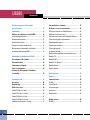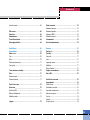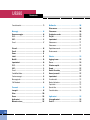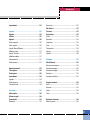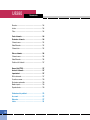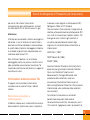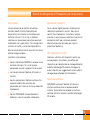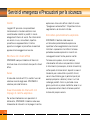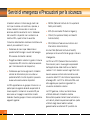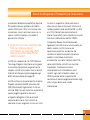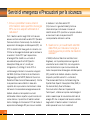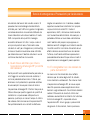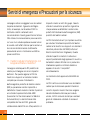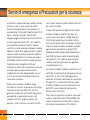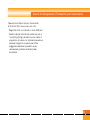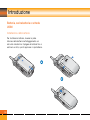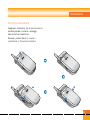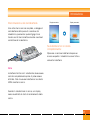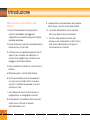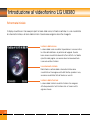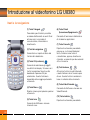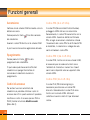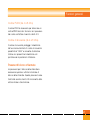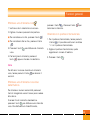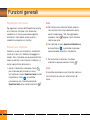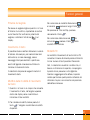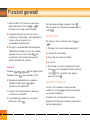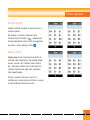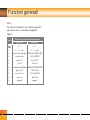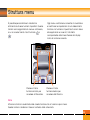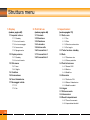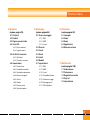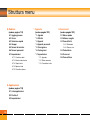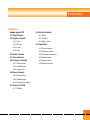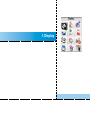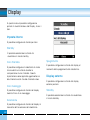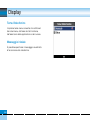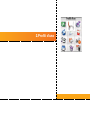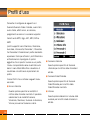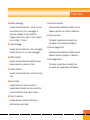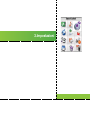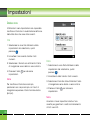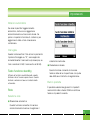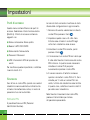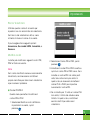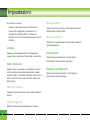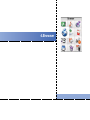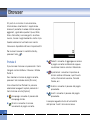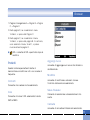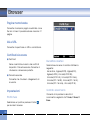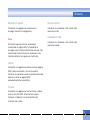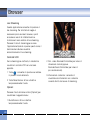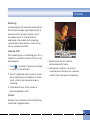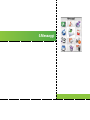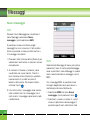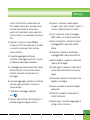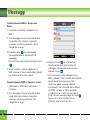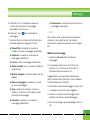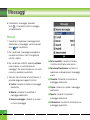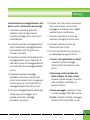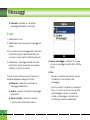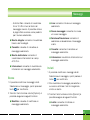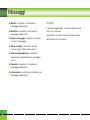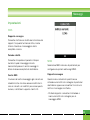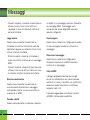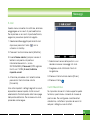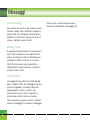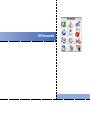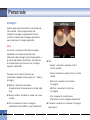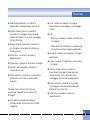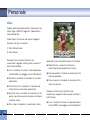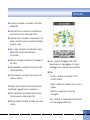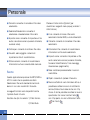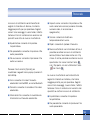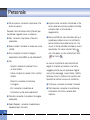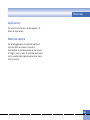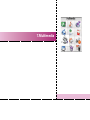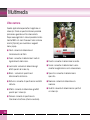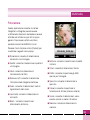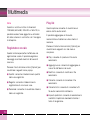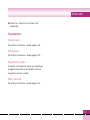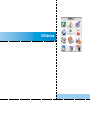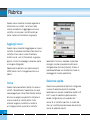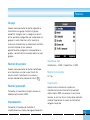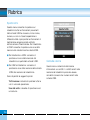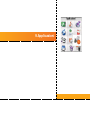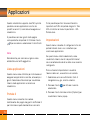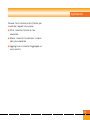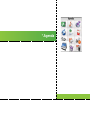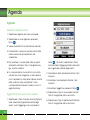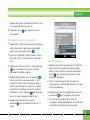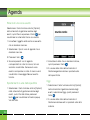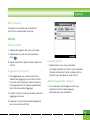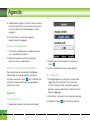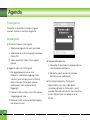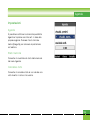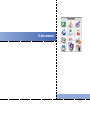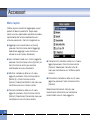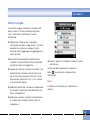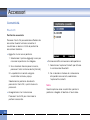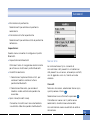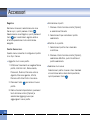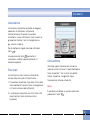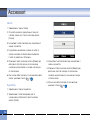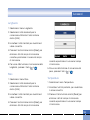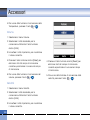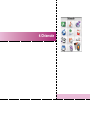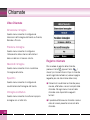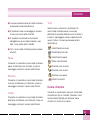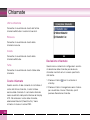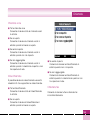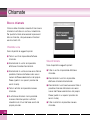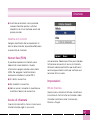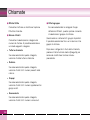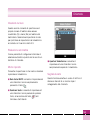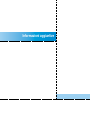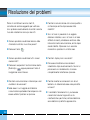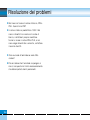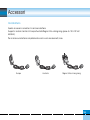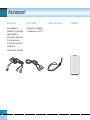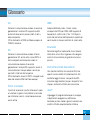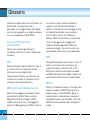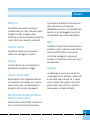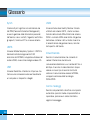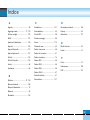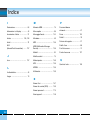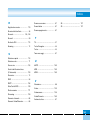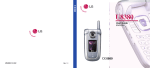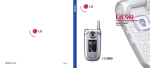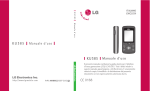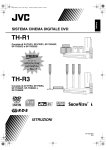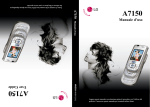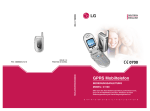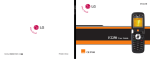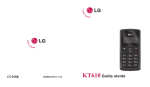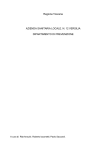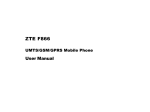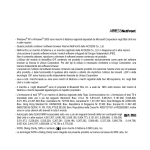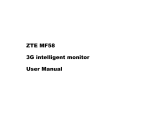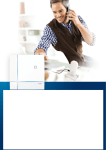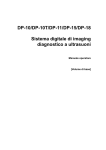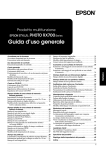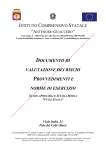Download Benvenuto nel videofonino LG U8380
Transcript
Benvenuto nel videofonino LG U8380 U8380 Guida utente Questa guida ha due obiettivi principali: spiegare in modo semplice come si utilizza il nuovo LG U8380 e introdurre la vasta gamma di servizi offerti da 3 a cui si può accedere con questo videofonino. U8380 Sommario Servizi di emergenza e Precauzioni per la sicurezza .............................................................10 Introduzione ..................................................................34 Batteria, caricabatteria e scheda USIM ..................... 34 Installazione della batteria .............................................. 34 Rimozione della batteria................................................. 35 Ricarica della batteria..................................................... 36 Disconnessione del caricabatteria ................................. 37 Manutenzione e informazioni sulle batterie .................... 38 Inserimento della scheda USIM ..................................... 39 Introduzione al videofonino LG U8380 ....................... 40 Presentazione delle funzioni ....................................... 40 Schermata iniziale ........................................................ 42 Informazioni sul display ............................................... 43 I tasti e la navigazione.................................................. 44 Funzione dei tasti quando il videofonino è in standby................................................................... 45 Funzioni generali .......................................................... 46 Accensione.................................................................... 46 Spegnimento................................................................. 46 Codici di accesso ......................................................... 46 Codice PIN (da 4 a 8 cifre) ............................................. 46 Codice PIN 2 (da 4 a 8 cifre) .......................................... 46 Codice PUK (da 4 a 8 cifre) ............................................ 46 Codice PUK2 (da 4 a 8 cifre) .......................................... 47 Codice di sicurezza (da 4 a 8 cifre) ................................ 47 04 Password blocco chiamate ......................................... 47 Effettuare e ricevere una chiamata ............................ 48 Effettuare e ricevere una VideoChiamata....................... 48 Effettuare una chiamata voce......................................... 49 Effettuare una chiamata voce/video dalla Rubrica......... 49 Chiamata con prefisso internazionale ............................ 49 Regolazione del volume ................................................. 50 Ricevere una chiamata ................................................... 50 Potenza del segnale ....................................................... 51 Inserimento di testo........................................................ 51 Modifica della modalità di inserimento del testo............ 51 Modalità T9..................................................................... 51 Modalità ABC ................................................................. 52 Modalità 123 (Numeri) .................................................... 52 Modalità Simboli............................................................. 53 Mappa caratteri .............................................................. 53 Struttura menu.............................................................. 55 Display ........................................................................... 62 Imposta interno ............................................................ 62 Standby .......................................................................... 62 Invio chiamate ................................................................ 62 Invio messaggio ............................................................. 62 Accensione .................................................................... 62 Spegnimento .................................................................. 62 Display esterno ............................................................. 62 Standby .......................................................................... 62 Sommario Invio chiamate ................................................................ 63 Stile menu ..................................................................... 63 Carattere ....................................................................... 63 Illuminazione ................................................................. 63 Tema Videofonino......................................................... 64 Messaggio iniziale ........................................................ 64 Profili d'uso ................................................................... 66 Impostazioni.................................................................. 70 Data e ora...................................................................... 70 Ora.................................................................................. 70 Data ................................................................................ 70 Data/ora automatica....................................................... 71 Ora legale ....................................................................... 71 Tasto funzione standby................................................ 71 Rete................................................................................ 71 Selezione rete................................................................. 71 Elenco preferite .............................................................. 71 Punti di accesso ........................................................... 72 Sicurezza ....................................................................... 72 Richiesta PIN .................................................................. 72 Blocco Videofonino ........................................................ 73 Modifica codici ............................................................... 73 Lingua ............................................................................ 74 Stato memoria .............................................................. 74 Memoria comune ........................................................... 74 Memoria agenda ............................................................ 74 Memoria USIM ............................................................... 74 Memoria esterna ............................................................ 74 Informazioni .................................................................. 74 Resetta inpostazooni ................................................... 74 Browser ......................................................................... 76 Portale 3 ........................................................................ 76 Preferiti .......................................................................... 77 Connetti .......................................................................... 77 Invia ................................................................................ 77 Aggiungi nuovo............................................................... 77 Modifica.......................................................................... 77 Selez./Deselez. ............................................................... 77 Pagina memorizzata..................................................... 78 Via a URL ....................................................................... 78 Certificati sicurezza ..................................................... 78 Impostazioni.................................................................. 78 Profili d'uso..................................................................... 78 Decodifica caratteri ........................................................ 78 Controllo scorrimento..................................................... 78 Mostra immagine............................................................ 79 Cache ............................................................................. 79 Cookie ............................................................................ 79 Svuota cache.................................................................. 79 05 U8380 Sommario Cancella cookie .............................................................. 79 Messaggi ....................................................................... 84 Nuovo messaggio......................................................... 84 SMS................................................................................ 84 MMS ............................................................................... 84 E-mail ............................................................................. 87 Ricevuti.......................................................................... 88 E-mail............................................................................. 90 Bozze ............................................................................. 91 Inviati ............................................................................. 91 Modelli ........................................................................... 92 Impostazioni.................................................................. 93 SMS................................................................................ 93 MMS ............................................................................... 93 E-mail ............................................................................. 95 CentroMessVideo........................................................... 95 Centro messaggi ............................................................ 96 Messaggi push ............................................................... 96 Cell Broadcast................................................................ 96 Personale ...................................................................... 98 Immagini ....................................................................... 98 Video ............................................................................ 100 Suono........................................................................... 102 Applicazioni................................................................. 105 Memoria esterna ........................................................ 105 06 Multimedia................................................................... 108 Videocamera ............................................................... 108 Fotocamera................................................................. 109 Registratore vocale .................................................... 110 Play list ........................................................................ 110 Impostazioni................................................................ 111 Videocamera ................................................................ 111 Fotocamera .................................................................. 111 Registratore vocale ...................................................... 111 Stato memoria ............................................................. 111 Rubrica ........................................................................ 114 Aggiungi nuovo........................................................... 114 Cerca ........................................................................... 114 Selezione rapida ......................................................... 114 Gruppi .......................................................................... 115 Numeri di servizio ....................................................... 115 Numeri personali ........................................................ 115 Impostazioni................................................................ 115 Visualizza dati............................................................... 115 Mostra foto/avatar........................................................ 115 Copia tutto.................................................................... 115 Sposta tutto ................................................................. 116 Cancella rubrica .......................................................... 116 Applicazioni................................................................. 118 Lista applicazioni........................................................ 118 Portal 3 .........................................................................118 Sommario Impostazioni................................................................ 118 Agenda ........................................................................ 122 Agenda ........................................................................ 122 Attività.......................................................................... 125 Appunti ........................................................................ 126 Ricerca appunti ............................................................ 126 Nuovi appunti ............................................................... 126 Appunti Blocca/Sblocca............................................... 127 Modifica memo............................................................. 127 Appunti Cancella .......................................................... 127 Modifica modello.......................................................... 127 Informazioni file ............................................................ 127 Stato memoria .............................................................. 127 Appunti personali ....................................................... 127 Trova giorno................................................................ 128 Conta giorni ................................................................ 128 Impostazioni................................................................ 129 Agenda ......................................................................... 129 Stato memoria .............................................................. 129 Cancellare tutto ............................................................ 129 Accessori..................................................................... 132 Menu rapido ................................................................ 132 Allarme sveglia ........................................................... 133 Connettività................................................................. 134 Bluetooth ...................................................................... 134 Server sinc.................................................................... 135 Calcolatrice ................................................................. 137 Fusi orari ..................................................................... 137 Convertitore ................................................................ 137 Valuta............................................................................ 138 Superficie ..................................................................... 138 Lunghezza .................................................................... 139 Peso ............................................................................. 139 Temperatura ................................................................. 139 Volume.......................................................................... 140 Velocità......................................................................... 140 Chiamate ..................................................................... 142 VideoChiamate ........................................................... 142 Dimensione immagine .................................................. 142 Posizione immagine ..................................................... 142 Nascondi immagine...................................................... 142 Specchio ...................................................................... 142 Immagine sostitutiva ................................................... 142 Registro chiamate ...................................................... 142 Perse ............................................................................ 143 Ricevute........................................................................ 143 Inviate ........................................................................... 143 Tutte ............................................................................. 143 Deviazione chiamate .................................................. 143 Ultima chiamata ........................................................... 144 07 U8380 Sommario Ricevute........................................................................ 144 Inviate ........................................................................... 144 Tutte ............................................................................. 144 Costo chiamate .......................................................... 144 Deviazione chiamate ...................................................144 Chiamate voce ............................................................. 145 VideoChiamate ............................................................. 145 Chiamate fax ................................................................ 145 Blocco chiamate......................................................... 146 Chiamate voce ............................................................. 146 VideoChiamate ............................................................. 146 Disattiva tutti i blocchi .................................................. 147 Numeri fissi (FDN)....................................................... 147 Avviso di chiamata ..................................................... 147 Impostazioni................................................................ 147 Rifiuta chiamate............................................................ 147 Visualizza numero......................................................... 149 Riselezione automatica ................................................ 149 Modo risposta .............................................................. 149 Segnale durata ............................................................. 149 Risoluzione dei problemi ........................................... 152 Accessori..................................................................... 155 Glossario ..................................................................... 157 Indice ........................................................................... 161 08 Indicazioni per un uso sicuro ed efficiente Leggere le semplici indicazioni riportate di seguito. Il mancato rispetto di tali norme può rivelarsi pericoloso o illegale. Servizi di emergenza e Precauzioni per la sicurezza Norme di sicurezza Leggere le semplici indicazioni riportate di seguito. Il mancato rispetto di tali norme può rivelarsi un atto pericoloso o illegale. Nel presente manuale vengono fornite informazioni più dettagliate. A Conservare il telefono in un posto sicuro, fuori dalla portata dei bambini. L’apparecchio è composto da parti smontabili di piccole dimensioni che, se ingerite, possono provocare soffocamento. Attenzione Attenzione A È necessario spegnere sempre i cellulari a bordo degli aerei. A Non è consentito l’uso del telefono durante la guida. A Non utilizzare il telefono in prossimità di distributori di benzina, depositi di carburante, impianti chimici o in presenza di materiale esplosivo. A Per la propria sicurezza, utilizzare SOLO le batterie e i caricabatterie ORIGINALI specificati. A Non afferrare il telefono con le mani bagnate mentre è in carica. Ciò potrebbe provocare scosse elettriche o danneggiare seriamente l’apparecchio. 10 A Spegnere il telefono nelle aree in cui è specificamente vietato. Ad esempio, non utilizzare l’apparecchio all’interno di ospedali in quanto potrebbe interferire con il funzionamento di apparecchiature mediche sensibili. A Le chiamate di emergenza potrebbero non essere disponibili su tutte le reti cellulari. Pertanto, si sconsiglia di fare affidamento solo sul telefono cellulare per eventuali chiamate di emergenza. A Per non danneggiare il cellulare, utilizzare solo accessori ORIGINALI. A Tutti i trasmettitori di onde radio possono provocare interferenze se posti in prossimità di altre apparecchiature elettroniche. È possibile che si verifichino interferenze minime con TV, radio, PC, ecc. Servizi di emergenza e Precauzioni per la sicurezza A Smaltire le batterie in base alle normative vigenti. A Non smontare il telefono né la batteria. Esposizione all'energia elettromagnetica delle radiofrequenze (RF) Informazioni sull'esposizione alle onde radio e sulla SAR (Specific Absorption Rate) A Il modello U8380 è stato progettato in conformità ai requisiti di sicurezza applicabili per l'esposizione alle onde radio. Tali requisiti si basano su precise indicazioni scientifiche che definiscono, tra l’altro, i margini di sicurezza necessari per salvaguardare tutte le persone, indipendentemente dall'età e dalle condizioni di salute. A Le indicazioni sull'esposizione alle onde radio fanno riferimento a un'unità di misura detta SAR, acronimo per Specific Absorption Rate. Le prove relative ai valori SAR sono state condotte mediante un metodo standardizzato di trasmissione telefonica al massimo livello di alimentazione certificato, con qualsiasi banda di frequenza. A Anche se si possono riscontrare differenze tra i livelli SAR nei vari modelli di telefoni cellulari LG, questi sono comunque stati progettati con un'attenzione particolare alle normative vigenti sull'esposizione alle onde radio. A La commissione internazionale ICNIRP (International Commission on Non-Ionizing Radiation Protection) raccomanda un limite SAR pari a 2 W/kg in media per dieci (10) grammi di tessuto. A Il valore massimo di SAR relativo a questo modello di telefono cellulare, collaudato da DASY3 per l'utilizzo con l'auricolare, è pari a 1.220 W/kg (10g). A Il limite SAR consigliato dall’IEEE (Institute of Electrical and Electronics Engineers (IEEE), è pari a un valore medio di 1,6 W/kg per un (1) grammo di tessuto, ad esempio Stati Uniti, Canada, Australia e Taiwan. 11 Servizi di emergenza e Precauzioni per la sicurezza Conformità alle norme FCC Parte 15 Classe B Questo apparecchio e i relativi accessori sono conformi alla sezione 15 delle norme FCC. Il funzionamento del telefono è soggetto alle due condizioni riportate di seguito: (1) il dispositivo e i relativi accessori non possono generare interferenze dannose; (2) il dispositivo e i relativi accessori devono accettare le interferenze ricevute, incluse le interferenze in grado di causarne un funzionamento errato. Informativa FCC sull’esposizione alle radiofrequenze ATTENZIONE! Prima di utilizzare il telefono, leggere le seguenti informazioni. Nell’agosto 1996, la Commissione federale per le comunicazioni (FCC, Federal Communications Commission) degli Stati Uniti, con il provvedimento FCC 96-326, ha adottato uno standard di sicurezza aggiornato per l’esposizione umana all’energia elettromagnetica a radiofrequenza (RF) emessa dai trasmettitori regolamentati in base alle normative FCC. Tali linee guida sono conformi agli standard di sicurezza precedentemente stabiliti dagli 12 organismi di standardizzazione statunitensi e internazionali. La progettazione di questo telefono è conforme alle direttive FCC e a tali standard internazionali. Funzionamento a contatto con il corpo Il dispositivo è stato collaudato per un uso normale con il retro del telefono posizionato a una distanza di 2 cm dal corpo. In ottemperanza ai requisiti di esposizione alle radiofrequenze stabiliti dalla FCC, è necessario mantenere il retro del telefono a una distanza minima di 2 cm dal corpo, inclusa l’antenna, sia estesa che ritratta. Non utilizzare ganci per cintura, foderi e accessori analoghi di terze parti contenenti componenti metallici. Non utilizzare accessori che non sono in grado di mantenere una distanza di 2 cm tra il corpo dell’utente e il retro del telefono e che non sono stati testati per garantirne la conformità ai limiti di esposizione RF stabiliti dalla FCC. Antenna esterna per veicoli Accessorio opzionale, se disponibile. In ottemperanza ai requisiti di esposizione RF della FCC, è necessario mantenere una distanza minima di 20 cm tra l’utente e l’antenna esterna Servizi di emergenza e Precauzioni per la sicurezza per veicoli. Per ulteriori informazioni sull’esposizione alle radiofrequenze, visitare il sito Web della FCC all’indirizzo www.fcc.gov Attenzione Utilizzare esclusivamente l’antenna omologata in dotazione. L’uso di antenne non autorizzate o eventuali modifiche potrebbero compromettere la qualità delle chiamate, danneggiare il telefono o invalidare la garanzia e/o rappresentare una violazione delle norme FCC. Non utilizzare il telefono con un’antenna danneggiata poiché, se posta a contatto con la pelle, potrebbe provocare lievi bruciature. Per l’eventuale sostituzione dell’antenna, rivolgersi al rivenditore di zona. Informazioni sulla sicurezza TIA Di seguito sono riportate le informazioni complete sulla sicurezza TIA per i telefoni cellulari. Esposizione al segnale a radiofrequenza Il telefono cellulare è un ricetrasmettitore radio a bassa potenza. Quando è acceso, consente di ricevere e inviare segnali a radiofrequenza (RF). Nell’agosto 1996, la FCC (Federal Communications Commissions) ha approvato le direttive sull’esposizione alle radiofrequenze (RF) con i livelli di sicurezza per i telefoni cellulari. Tali linee guida sono conformi agli standard di sicurezza precedentemente stabiliti dagli organismi di standardizzazione statunitensi e internazionali: ANSI C95.1 (1992) * NCRP Report 86 (1986) ICNIRP (1996) American National Standards Institute (Istituto americano per gli standard nazionali; National Council on Radiation Protection and Measurements (Consiglio Nazionale sulla protezione dalle radiazioni e sulla loro misurazione); International Commission on Non-Ionizing Radiation Protection (Commissione internazionale sulla protezione dalle radiazioni non ionizzanti) Tali standard si basavano su valutazioni periodiche ed esaurienti della relativa documentazione scientifica. Ad esempio, più di 120 scienziati, ingegneri e medici provenienti da 13 Servizi di emergenza e Precauzioni per la sicurezza università, servizi sanitari pubblici e dal settore industriale hanno esaminato l’insieme delle ricerche disponibili al fine di sviluppare lo standard ANSI (C95.1). Questo telefono è stato progettato in conformità con le direttive FCC e con tali standard internazionali. Manutenzione dell’antenna Utilizzare solo l’antenna in dotazione o un ricambio autorizzato. L’uso di antenne non autorizzate o con eventuali modifiche ed estensioni possono danneggiare l’apparecchio, oltre che contravvenire alle normative FCC. Funzionamento del telefono POSIZIONE NORMALE: tenere il cellulare come un qualunque altro telefono, con l’antenna posizionata verso l’alto, al di sopra della spalla. Suggerimenti per un funzionamento ottimale Per un funzionamento ottimale del telefono: non toccare l’antenna se non strettamente necessario durante l’uso dell’apparecchio. Il contatto con l’antenna compromette la qualità 14 delle chiamate e potrebbe richiedere un livello di potenza superiore rispetto a quello necessario per il funzionamento dell’apparecchio. Alla guida Verificare e osservare sempre le leggi e le normative riguardanti l’uso dei telefoni cellulari in vigore nelle aree in cui si guida. Inoltre, se si utilizza il cellulare mentre si è alla guida di un veicolo, osservare quanto segue: A prestare la massima attenzione: la guida sicura è infatti la prima responsabilità di chi è al volante; A utilizzare la funzione vivavoce, se disponibile; A accostare e parcheggiare prima di effettuare o rispondere a una chiamata, se le condizioni di guida o le leggi vigenti lo richiedono. Dispositivi elettronici La maggior parte dei dispositivi elettronici moderni è dotata di una protezione dai segnali a radiofrequenza. Tuttavia, alcuni dispositivi elettronici potrebbero non essere adeguatamente protetti dai segnali RF prodotti dal telefono cellulare. Servizi di emergenza e Precauzioni per la sicurezza Pacemaker Apparecchi acustici L’associazione dei produttori del settore sanitario (Health Industry Manufacturers Association) raccomanda di mantenere una distanza minima di 15 cm tra un telefono cellulare e un pacemaker per evitare eventuali interferenze con quest’ultimo. Tali consigli sono conformi ai risultati di ricerche indipendenti e alle raccomandazioni fornite da istituti di ricerca nella tecnologia wireless. Alcuni cellulari digitali possono interferire con determinati apparecchi acustici. Nel caso si verifichi tale interferenza, consultare il proprio provider di servizi oppure contattare il servizio di assistenza clienti per conoscere possibili alternative (servizio opzionale per ciascun produttore telefonico). I portatori di pacemaker: Qualora si utilizzino altri dispositivi medici per uso personale, consultare il produttore del dispositivo per determinare se è adeguatamente protetto dall’energia RF esterna. Rivolgersi al proprio medico per suggerimenti sulle modalità da seguire per ottenere tali informazioni. A devono mantenere SEMPRE il cellulare a una distanza di almeno 15 cm dal proprio pacemaker quando l’apparecchio è acceso; A non devono tenere il telefono all’interno di taschini; A devono posizionare il telefono sull’orecchio opposto rispetto alla posizione del pacemaker per ridurre al minimo le potenziali interferenze; A devono SPEGNERE immediatamente il telefono in caso di sospetta interferenza. Altri dispositivi medici Strutture sanitarie SPEGNERE sempre il telefono all’interno di strutture sanitarie dove sia espressamente indicato. È possibile che ospedali o strutture sanitarie utilizzino dispositivi sensibili all’energia RF esterna. 15 Servizi di emergenza e Precauzioni per la sicurezza Veicoli I segnali RF possono compromettere il funzionamento di sistemi elettronici non correttamente installati o protetti in modo adeguato all’interno di veicoli. Per informazioni sul veicolo in uso, consultare il rispettivo produttore o rappresentante. È inoltre opportuno rivolgersi al produttore di eventuali apparecchiatura aggiunte al veicolo. Strutture con divieti affissi SPEGNERE sempre il telefono all’interno di strutture dove ciò sia indicato da specifici divieti affissi. Aereo In base alle normative FCC, è vietato l’uso del cellulare a bordo degli aerei. SPEGNERE il cellulare prima dell’imbarco. Aree interessate da interventi con impiego di cariche esplosive Per evitare interferenze con operazioni di brillamento, SPEGNERE il telefono nelle aree interessate da interventi con impiego di cariche 16 esplosive o dove sono affissi cartelli di avviso: “Spegnere ricetrasmettitori”. Rispettare tutte le segnalazioni e le istruzioni indicate. Atmosfera potenzialmente esplosiva SPEGNERE il telefono nelle aree con un’atmosfera potenzialmente esplosiva e rispettare tutte le segnalazioni e le istruzioni indicate. La presenza di scintille in tali aree potrebbe causare esplosioni o incendi con conseguenti lesioni fisiche persino mortali. Tali aree sono spesso, ma non sempre, chiaramente indicate e comprendono: stazioni di rifornimento (ad esempio, stazioni di benzina); sottocoperte di imbarcazioni; depositi o aree di trasbordo per combustibili o prodotti chimici; veicoli che utilizzano gas di petrolio liquido (ad esempio propano o butano); zone in cui l’aria contenga prodotti chimici o particelle come grana, pulviscolo o polveri metalliche; aree in cui sia espressamente richiesto di tenere spento il motore del proprio veicolo. Servizi di emergenza e Precauzioni per la sicurezza Veicoli dotati di airbag Un airbag può gonfiarsi con particolare forza. Pertanto, NON posizionare oggetti, inclusi apparecchi wireless portatili o installati, in prossimità dell’airbag o della relativa area di apertura. Se l’apparecchio wireless non è stato installato correttamente all’interno del veicolo, l’attivazione dell’airbag potrebbe causare danni molto gravi. Sicurezza dell’adattatore e del caricabatterie A L’adattatore e il caricabatterie devono essere utilizzati esclusivamente in ambienti chiusi. A Non esporre l’adattatore o il caricabatterie alla luce solare diretta né utilizzarli in ambienti particolarmente umidi, ad esempio stanze da bagno. A Inserire il caricabatterie verticalmente nella presa di corrente. A Per l’uso del caricabatterie al di fuori degli Stati Uniti, utilizzare un adattatore di corrente con la configurazione corretta. Manutenzione e informazioni sulle batterie A Smaltire la batteria secondo le normative vigenti o consegnarla al proprio gestore wireless per il riciclaggio. A Non gettare le batterie nel fuoco né utilizzare materiali pericolosi o infiammabili. A Non conservare il telefono in luoghi con temperature inferiori a -20° C o superiori a 50° C. A Non utilizzare batterie non approvate in quanto potrebbero danneggiare il telefono e/o la batteria e causare l’esplosione di quest’ultima. A Non è necessario scaricare completamente la batteria prima di ricaricarla. A Utilizzare solo caricabatterie approvati da LG specifici per il modello di telefono in uso in quanto sono progettati per consentire una maggiore durata della batteria. A Non smontare né cortocircuitare la batteria. A Mantenere puliti i contatti della batteria. 17 Servizi di emergenza e Precauzioni per la sicurezza A Sostituire la batteria quando le prestazioni non sono più accettabili. Prima di essere sostituita, la batteria può essere ricaricata centinaia di volte. A Assicurarsi che la batteria non venga a contatto con oggetti affilati come denti o unghie di animali. Ciò potrebbe provocare un incendio. A Se la batteria è rimasta inutilizzata per un lungo periodo, è consigliabile ricaricarla. A Per la pulizia del telefono, non utilizzare detergenti o prodotti chimici aggressivi, quali alcol, benzene, diluenti, ecc. Ciò potrebbe provocare un incendio. A La durata della batteria varia a seconda dell’uso e delle condizioni ambientali. A L’uso prolungato della retroilluminazione, del MiniBrowser e del kit di connettività dei dati influisce sulla durata della batteria e sui tempi di conversazione e di standby. Informazioni sulla sicurezza Leggere ed attenersi alle seguenti informazioni per un uso sicuro e corretto del telefono e per prevenire eventuali danni. Dopo aver letto il presente manuale, conservarlo in luogo facilmente accessibile. Pericolo di esplosioni, scosse elettriche o incendi A Per eludere il pericolo di scosse elettriche o incendi, scollegare il cavo di alimentazione e il caricabatterie durante i temporali. 18 A In auto, non posizionare il telefono né installare il kit vivavoce in prossimità dell’airbag. Se l’apparecchio wireless non è stato installato correttamente all’interno del veicolo, l’attivazione dell’airbag potrebbe causare danni molto gravi. A Non afferrare il telefono con le mani bagnate mentre è in carica. Ciò potrebbe provocare scosse elettriche o danneggiare seriamente l’apparecchio. A Non lasciar cadere il telefono né sottoporlo a urti e scosse violente, onde evitare eventuali danni ai circuiti interni dell’apparecchio. A Tenere il telefono fuori dalla portata dei bambini onde evitare che ne ingeriscano alcune parti, ad esempio connettori di gomma, auricolari, componenti di Servizi di emergenza e Precauzioni per la sicurezza collegamento del telefono e così via. Ciò potrebbe provocare asfissia o soffocamento. A Non utilizzare il telefono in prossimità di aree altamente esplosive in quanto esso potrebbe generare delle scintille. A Non conservare il telefono in luoghi particolarmente polverosi e mantenere la distanza minima richiesta tra il cavo di alimentazione e le fonti di calore. A Prima di eseguire la pulizia del telefono, scollegare il cavo di alimentazione e detergere lo spinotto di alimentazione se sporco. A Non piegare, attorcigliare, tirare o surriscaldare il cavo di alimentazione per evitarne il danneggiamento. Non utilizzare una presa difettosa; potrebbe provocare incendi o scosse elettriche. A Quando si utilizza lo spinotto di alimentazione, verificare che sia collegato correttamente. In caso contrario, potrebbe generare calore eccessivo o incendi. A Non posizionare oggetti pesanti sul cavo di alimentazione. Verificare che il cavo di alimentazione non sia intrecciato onde evitare il rischio di incendi o scosse elettriche. A Non smontare il telefono. A Non effettuare chiamate o rispondere al telefono durante la carica, ciò potrebbe causare un corto circuito e/o scosse elettriche o incendi. A Se si ripone il telefono in tasca o in borsa senza coprire la presa di alimentazione, il contatto con oggetti metallici, ad esempio monete, fermacarte o penne, potrebbe causare un corto circuito. Coprire sempre la presa dello spinotto quando non è in uso. A Non cortocircuitare la batteria. Oggetti metallici, quali monete,fermacarte o penne riposti in tasca o in borsa potrebbero cortocircuitare i terminali + e – della batteria (poli magnetici della batteria) durante gli spostamenti. L’eventuale cortocircuito del terminale potrebbe danneggiare la batteria o causare un’esplosione. A Non posizionare mai il telefono in un forno a microonde onde evitare che la batteria esploda. 19 Servizi di emergenza e Precauzioni per la sicurezza Precauzioni e avvertenze generali A Utilizzare esclusivamente batterie, antenne e caricabatterie forniti da LG. La garanzia non è valida per i prodotti di altri fornitori. A Conservare la batteria in un luogo fuori dalla portata dei bambini. A L’uso di batterie danneggiate e l’introduzione di una batteria in bocca può causare gravi lesioni. A Evitare che il telefono venga a contatto con oggetti contenenti componenti magnetici, quali carte di credito, carte telefoniche, bancomat o biglietti elettronici. L’apparecchio potrebbe, infatti, smagnetizzare tali oggetti con conseguente perdita dei dati in essi memorizzati. A Evitare che l’antenna venga a contatto con il proprio corpo durante una chiamata. A Lunghe conversazioni telefoniche possono compromettere la qualità della chiamata a causa del calore generato dall’uso prolungato dell’apparecchio. 20 A Se non si utilizza il telefono per lungo tempo, riporlo in un luogo sicuro con il cavo di alimentazione scollegato. A Il telefono potrebbe subire delle interferenze se utilizzato in prossimità di dispositivi di ricezione (ad esempio, TV o radio). A La manutenzione del telefono e dei relativi accessori è di competenza esclusiva del personale autorizzato. Un’installazione difettosa o un servizio di assistenza errato potrebbe provocare incidenti e invalidare di conseguenza la garanzia. A Non utilizzare il telefono se l’antenna è danneggiata. Se un’antenna danneggiata viene a contatto con la pelle, può provocare una lieve ustione. Per sostituire l’antenna danneggiata, recarsi presso un centro assistenza autorizzato LG. A Non utilizzare il telefono in luoghi dove è severamente vietato (ad esempio, in aereo). A Non immergere il telefono nell’acqua. Se ciò si verifica, spegnerlo immediatamente e rimuovere la batteria. Se il telefono non funziona, rivolgersi a un Centro di assistenza autorizzato LG. Servizi di emergenza e Precauzioni per la sicurezza A Il cavo di alimentazione del prodotto favorisce l’esposizione al piombo, un elemento chimico riconosciuto nello Stato della California come causa di cancro, malformazioni e altri danni genetici. Lavarsi le mani dopo aver manipolato il cavo. Aggiornamento FDA per i consumatori Il Centro della FDA (Food and Drug Administration) per i dispositivi e la salute radiologica ha pubblicato un aggiornamento destinato ai consumatori in materia di sicurezza dei cellulari. 1. I telefoni cellulari sono pericolosi per la salute? I risultati scientifici disponibili non dimostrano alcun effetto dannoso per la salute associato all’uso dei cellulari. Tuttavia, non vi sono prove in grado di dimostrarne l’assoluta sicurezza. I telefoni cellulari emettono bassi livelli di energia a radiofrequenza (RF) nella gamma delle microonde sia durante l’uso che in modalità di standby. Nonostante elevati livelli di energia RF possano avere effetti nocivi per la salute (a causa del riscaldamento dei tessuti), l’esposizione a bassi livelli di RF che non producono effetti di riscaldamento non comporta alcun effetto negativo noto. Sebbene la maggior parte degli studi sulle esposizioni a bassi livelli di energia RF non abbia evidenziato particolari effetti biologici altri studi hanno invece confermato la presenza di tali effetti. Tuttavia, tali risultati non sono stati confermati da ulteriori ricerche. In alcuni casi, altri gruppi di ricerca non sono riusciti a riprodurre suddetti studi né a determinare le ragioni alla base di risultati così contrastanti. 2. Qual’é il ruolo della FDA riguardo la sicurezza dei telefoni cellulari? Per legge, la FDA non controlla il livello d sicurezza dei prodotti di consumo che emettono radiazioni prima della loro introduzione sul mercato, al contrario di quanto avviene invece per qualsiasi nuova apparecchiatura medica o sostanza farmaceutica. Tuttavia, l’agenzia può decidere di adottare dei provvedimenti qualora i telefoni cellulari esaminati emettano livelli di energia RF considerati dannosi per l’utente. In questo caso, la FDA può richiedere ai produttori 21 Servizi di emergenza e Precauzioni per la sicurezza di telefoni cellulari di informare gli utenti dei rischi per la salute e di sostituire, riparare, o ritirare i telefoni dal mercato in modo da eliminare definitivamente tali rischi. Sebbene i dati scientifici disponibili non confermino le direttive FDA, quest’ultima ha esortato l’industria della telefonia mobile ad adottare una serie di provvedimenti, tra cui: A Sostenere la ricerca per determinare i possibili effetti biologici causati dall’energia RF emessa dai telefoni cellulari; A Progettare telefoni cellulari in grado di ridurre l’esposizione RF al minimo livello necessario per il funzionamento del dispositivo; A Collaborare per fornire agli utenti di telefoni cellulari le informazioni più accurate sui potenziali effetti che tali dispositivi possono avere sulla salute umana disponibili. La FDA appartiene a un gruppo di lavoro a cui partecipano le agenzie federali responsabili di diversi aspetti in materia di sicurezza RF per assicurare un impegno coordinato a livello federale. Questo gruppo di lavoro comprende le seguenti agenzie: 22 A NIOSH (National Institute for Occupational Safety and Health) A EPA (Environmental Protection Agency) A OSHA (Occupational Safety and Health Administration) A NTIA (National Telecommunications and Information Administration) Anche il NIH (National Institute of Health) partecipa ad alcune attività dei gruppi di lavoro interagenzia. La FDA e la FCC (Federal Communications Commission) sono i due organi responsabili dell’applicazione delle direttive sui telefoni cellulari. Tutti i telefoni venduti negli Stati Uniti devono essere conformi alle normative sulla sicurezza della FCC che limitano l’esposizione all’energia RF. La FCC si affida alla FDA e ad altre agenzie per questioni riguardanti la sicurezza dei telefoni cellulari. La FCC gestisce, inoltre, le stazioni base utilizzate dalle reti di telefonia mobile. Nonostante queste stazioni base funzionino a un livello di potenza superiore rispetto a quello utilizzato dagli stessi telefoni cellulari, generalmente le radiazioni RF prodotte da Servizi di emergenza e Precauzioni per la sicurezza queste stazioni sono migliaia di volte inferiori rispetto a quelle emesse dai telefoni cellulari. Pertanto, nel presente documento non verranno trattate le problematiche di sicurezza riguardanti le stazioni base. 3. Quali sono i tipi di telefoni trattati in questo aggiornamento? All’interno di questo documento, il termine “telefono wireless” si riferisce ai telefoni portatili dotati di un’antenna incorporata, spesso definiti anche telefoni “cellulari”, “mobili” o “PCS”. Utilizzando questi tipi di telefoni a stretto contatto il corpo, l’utente è regolarmente esposto a una considerevole quantità di energia RF. Tali esposizioni RF sono limitate dalle direttive sulla sicurezza stabilite dalla FCC e stilate di concerto con la FDA e altre agenzie federali per la salute e la sicurezza. Se l’utente è molto distante dal luogo in cui è posizionato il telefono, l’esposizione all’energia RF sarà nettamente inferiore. L’esposizione RF a cui è soggetta una persona diminuisce rapidamente con l’aumentare della distanza dalla fonte di energia. I cosiddetti “telefoni cordless”, dotati di una unità base collegata al cablaggio telefonico di un’abitazione, funzionano generalmente a livelli di potenza di gran lunga inferiori e producono esposizioni a radiofrequenze notevolmente al di sotto dei limiti di sicurezza FCC. 4. Quali sono i risultati attuali della ricerca? Fino ad oggi, la ricerca ha prodotto risultati contrastanti e in molti casi sono stati impiegati metodi di ricerca inadeguati. Gli esperimenti condotti su animali, miranti a individuare gli effetti delle esposizioni all’energia a radiofrequenza (RF) prodotta dai cellulari, hanno presentato risultati contrastanti che spesso non sono riproducibili in altri laboratori. Alcuni studi su animali, tuttavia, hanno evidenziato che bassi livelli di energia RF possono accelerare la formazione del cancro nelle cavie da laboratorio. Nella maggior parte degli studi in cui è stato riscontrato un progressivo sviluppo del tumore venivano impiegati animali geneticamente modificati o trattati con farmaci che favoriscono la formazione del tumore. Pertanto, questi animali erano già predisposti allo sviluppo del cancro anche in assenza di energia RF. Altri studi hanno esposto gli animali all’energia RF fino a un massimo di 22 ore al giorno. Le 23 Servizi di emergenza e Precauzioni per la sicurezza condizioni a cui sono soggetti gli utenti che utilizzano telefoni cellulari sono decisamente diverse rispetto a quelle sopra descritte. Pertanto, non è possibile determinare con certezza il significato di tali risultati per quanto concerne la salute umana. Da dicembre 2000 sono stati pubblicati tre ampi studi epidemiologici. L’obiettivo di tali ricerche consisteva nell’individuare qualsiasi possibile associazione esistente tra l’uso dei telefoni cellulari e la formazione di cancro al cervello, glioma, meningioma o neuroma acustico, di tumori del cervello o della ghiandola salivaria, leucemia o altri tipi di cancro. Nessuno di questi studi è riuscito a dimostrare l’esistenza di effetti dannosi per la salute provocati dalle esposizioni alla radiofrequenza dei telefoni cellulari. Tuttavia, nessuno di essi è in grado di fornire risposte riguardo le conseguenze derivanti da esposizioni prolungate, dal momento che il telefono è stato utilizzato in media per un periodo di analisi di circa tre anni. 24 5. Quale ricerca è in grado di determinare se l’esposizione all’energia RF prodotta dai telefoni cellulari rappresenti realmente un rischio per la salute umana? Probabilmente, solo una combinazione di studi di laboratorio ed epidemiologici su persone che utilizzano realmente telefoni cellulari è in grado di fornire una parte dei dati necessari. Tra qualche anno saranno disponibili i risultati di studi condotti su animali esposti all’energia RF durante tutto il ciclo di vita. Tuttavia, perché tali risultati siano affidabili, è necessario che si evidenzi la presenza di eventuali effetti cancerogeni su un numero considerevole di animali. Gli studi epidemiologici sono in grado di fornire dati applicabili direttamente all’uomo. Tuttavia, per fornire delle risposte su alcuni effetti dannosi per la salute, come ad esempio gli effetti cancerogeni, sarà necessario attendere almeno altri 10 anni. L’intervallo di tempo che intercorre tra il periodo di esposizione agli agenti cancerogeni e lo sviluppo del tumore, infatti, può essere particolarmente lungo. L’interpretazione degli studi epidemiologici è ostacolata inoltre dalla difficoltà riscontrata nella Servizi di emergenza e Precauzioni per la sicurezza misurazione dell’esposizione effettiva alle onde RF prodotta dall’uso quotidiano dei telefoni cellulari. Molti sono i fattori che incidono sulla misurazione, come il punto del corpo con cui viene a contatto il telefono o il modello di apparecchio utilizzato. 6. Quali sono le misure adottate dalla FDA per ottenere ulteriori informazioni sui potenziali effetti dannosi provocati dalle RF dei telefoni cellulari? La FDA sta collaborando con l’NTP (National Toxicology Program) statunitense e con gruppi di ricercatori internazionali per garantire che vengano condotti al più presto studi su animali finalizzati ad ottenere risposte adeguate sugli effetti dell’esposizione all’energia RF. La FDA è stato uno dei partecipanti principali al Progetto internazionale EMF promosso dall’ OMS (World Health Organization) fin dal suo inizio nel 1996. Uno dei risultati più importanti di questo progetto riguarda la stesura di un’agenda dettagliata di tutte le principali necessità della ricerca che ha favorito la creazione di nuovi programmi di ricerca in tutto il mondo. Il progetto ha inoltre promosso la stesura di una serie di documenti informativi di carattere pubblico sulle tematiche EMF. La FDA e la CTIA (Cellular Telecommunications & Internet Association) hanno stipulato un accordo formale di collaborazione definito CRADA (Cooperative Research and Development Agreement) volto alla ricerca sulla sicurezza dei telefoni cellulari. La FDA fornisce una supervisione scientifica, avvalendosi del contributo di esperti provenienti dal settore pubblico, industriale e da istituzioni accademiche. La ricerca finanziata dalla CTIA viene svolta tramite contratti con ricercatori indipendenti. Inizialmente la ricerca comprenderà studi di laboratorio e studi condotti sugli utenti di telefoni cellulari. La CRADA prevede inoltre un’approfondita valutazione di ulteriori esigenze nell’ambito degli ultimi sviluppi della ricerca a livello internazionale. 25 Servizi di emergenza e Precauzioni per la sicurezza 7. Dove è possibile trovare ulteriori informazioni sulla quantità di energia RF a cui si è esposti utilizzando il cellulare? Tutti i telefoni venduti negli Stati Uniti devono essere conformi alle direttive della FCC (Federal Communications Commission) che limitano le esposizioni all’energia a radiofrequenza (RF). La FCC ha stabilito tali linee guida di concerto con l’FDA e le altre agenzie federali per la salute e la sicurezza. Il limite FCC per l’esposizione all’energia RF è stabilito su un livello di assorbimento specifico SAR (Specific Absorption Rate) pari a 1,6 watt per chilogrammo (1,6 W/kg). Il limite FCC è conforme agli standard di sicurezza sviluppati dall’IEEE (Institute of Electrical and Electronic Engineering) e dal NCRP (National Council on Radiation Protection and Measurement). Il limite di esposizione viene stabilito in base alla capacità del corpo umano di eliminare il calore dai tessuti che assorbono energia emessa dai telefoni cellulari ed è impostato su livelli nettamente inferiori rispetto a quelli riconosciuti come dannosi. I produttori di telefoni cellulari hanno l’obbligo di informare la FCC del livello di esposizione all’energia RF per ciascun modello 26 di telefono. Il sito Web della FCC (http://www.fcc.gov/oet/rfsafety) fornisce informazioni per individuare il numero di identificazione FCC riportato sul proprio cellulare e ricercare il livello di esposizione RF corrispondente nell’elenco online. 8. Quali sono i provvedimenti adottati dalla FDA per misurare l’energia a radiofrequenza prodotta dai telefoni cellulari? L’IEEE (Institute of Electrical and Electronic Engineer), con la partecipazione e la guida di scienziati e tecnici della FDA, sta sviluppando uno standard tecnico per la misurazione del livello di esposizione all’energia a radiofrequenza (RF) prodotta dai telefoni cellulari e da altre dispositivi portatili senza fili. Lo standard, "Recommended Practice for Determining the Spatial-Peak Specific Absorption Rate (SAR) in the Human Body Due to Wireless Communications Devices: Experimental Techniques”, stabilisce la prima metodologia di analisi coerente per la misurazione del livello di energia RF che si deposita nel tessuto centrale degli utenti di telefoni cellulari. Il metodo di analisi prevede l’uso di un modello di Servizi di emergenza e Precauzioni per la sicurezza simulazione dei tessuti del cervello umano. Si prevede che la metodologia standardizzata utilizzata per i test SAR sia in grado di migliorare considerevolmente le misurazioni effettuate da diversi laboratori sullo stesso telefono. Il livello SAR corrisponde alla quantità di energia assorbita dai tessuti di tutto il corpo o solo di una piccola parte di esso. Tale livello viene calcolato in watt per chilogrammo (o milliwatt/g) di massa. Questa misurazione viene utilizzata per determinare se il telefono cellulare in uso è conforme alle direttive di sicurezza. 9. Quali misure adottare per ridurre l’esposizione all’energia RF prodotta dal cellulare? Se tali prodotti sono potenzialmente pericolosi, e a tutt’oggi non se ne ha ancora la certezza, il rischio è probabilmente minimo. Tuttavia, per eliminare i rischi potenziali, è possibile adottare alcune semplici misure per ridurre al minimo l’esposizione all’energia RF. Poiché il tempo è un fattore chiave per quanto riguarda la quantità di radiazioni a cui può essere sottoposta una persona, quanto più si riduce il tempo di utilizzo del cellulare tanto minore sarà l’esposizione RF. Se quotidianamente si è costretti a effettuare lunghe conversazioni con il cellulare, sarebbe opportuno aumentare la distanza tra il proprio corpo e la fonte di onde RF. Il livello di esposizione, infatti, diminuisce drasticamente con l’aumentare della distanza. Ad esempio, si potrebbe utilizzare un auricolare e allontanare così il telefono dal proprio corpo oppure un telefono senza fili collegato a un’antenna remota. I risultati scientifici non hanno dimostrato alcun effetto dannoso associato all’uso dei cellulari. Tuttavia, è sufficiente adottare le precauzioni precedentemente descritte per ridurre i livelli di esposizione e le conseguenti preoccupazioni. 10. È consigliabile l’uso dei cellulari da parte dei bambini? La ricerca non ha dimostrato alcun effetto dannoso per la salute degli utenti di cellulari, inclusi bambini e adolescenti. Per ridurre i livelli di esposizione all’energia RF, le misure sopra descritte possono essere applicate anche ai bambini o agli adolescenti che utilizzano telefoni cellulari. Riducendo la durata di utilizzo del cellulare e aumentando la distanza tra l’utente e la fonte di energia RF, è possibile ridurre l’esposizione RF. Alcuni gruppi, sponsorizzati dai governi di altre nazioni, hanno promosso 27 Servizi di emergenza e Precauzioni per la sicurezza campagne volte a scoraggiare l’uso dei cellulari da parte dei bambini. Il governo del Regno Unito, ad esempio, nel dicembre 2000 ha distribuito volantini contenenti simili raccomandazioni. Questi governi hanno tuttavia fatto notare che non esistevano prove secondo cui l’uso di un cellulare potesse causare tumori al cervello o altri effetti dannosi per la salute. Le loro raccomandazioni erano strettamente precauzionali e non si fondavano su effettive prove scientifiche. 11. I telefoni cellulari interferiscono con le apparecchiature mediche? L’energia a radiofrequenza RF prodotta dai cellulari può interagire con alcuni dispositivi elettronici. Per questa ragione, la FDA ha favorito lo sviluppo di un metodo di analisi completo per misurare l’interferenza elettromagnetica prodotta dai telefoni cellulari (EMI) su pacemaker cardiaci impiantati e defibrillatori. Questo metodo di analisi fa parte di uno standard sponsorizzato dalla AAMI (Association for the Advancement of Medical Instrumentation). La bozza finale è stata completata alla fine del 2000, grazie alla collaborazione della FDA con ditte produttrici di 28 dispositivi medici e molti altri gruppi. Questo standard consentirà ai produttori di garantire che pacemaker e defibrillatori cardiaci siano protetti dall’interferenza elettromagnetica (EMI) prodotta dai telefoni cellulari. La FDA ha testato alcuni tipi di protesi acustiche per valutare l’interferenza prodotta dai telefoni cellulari e ha favorito lo sviluppo di uno standard volontario patrocinato dall’IEEE (Institute of Electrical and Electronic Engineers). Questo standard specifica i metodi di collaudo e i requisiti prestazionali degli apparecchi acustici e dei telefoni cellulari affinché non si producano interferenze quando si utilizzano telefoni e apparecchi acustici “compatibili” simultaneamente. Lo standard è stato approvato dalla IEEE nel 2000. La FDA continua a monitorare l’uso dei telefoni cellulari per individuare le possibili interazioni con altri dispositivi medici. Nel caso vengano rilevate interferenze dannose per la salute umana, la FDA condurrà dei test per valutare il grado di interferenza e tenterà di risolvere il problema. Servizi di emergenza e Precauzioni per la sicurezza 12. Dove è possibile trovare ulteriori informazioni? Per ulteriori informazioni, consultare i seguenti siti Web: Sito Web della FDA sui telefoni cellulari (http://www.fda.gov/cdrh/phones/index.html) Programma di sicurezza RF della FCC (Federal Communications Commission) (http://www.fcc.gov/oet/rfsafety) ICNIRP (International Commission on Non-Ionizing Radiation Protection) (http://www.icnirp.de) Progetto EMF internazionale dell’OMS (World Health Organization) (http://www.who.int/emf) NRPB (National Radiological Protection Board) (Regno Unito) (http://www.nrpb.org.uk/) 10 suggerimenti per la sicurezza del conducente Il telefono cellulare consente di comunicare attraverso la propria voce pressoché ovunque e in qualsiasi momento. Ogni utente che si avvale dei vantaggi offerti dai telefoni cellulari deve anche dar prova del proprio senso di responsabilità. L’attenzione alla guida è la prima responsabilità. Se si utilizza il telefono cellulare in auto, è importante agire con buon senso e ricordare i seguenti suggerimenti: 1. Imparare a conoscere il proprio telefono e le relative funzioni, ad esempio l’opzione di selezione rapida e riselezione. Leggere attentamente il manuale di istruzioni per usufruire dei vantaggi delle utili funzioni offerte dalla maggior parte dei telefoni, ivi incluse la riselezione automatica e la memoria. Cercare di memorizzare i numeri sulla tastiera per poter utilizzare la funzione di selezione rapida senza distogliere l’attenzione dalla strada. 2. Se disponibile, utilizzare un dispositivo vivavoce. Attualmente, sono disponibili innumerevoli accessori vivavoce per telefoni cellulari. Sia che si scelga un dispositivo installato o un accessorio vivavoce per il proprio telefono cellulare, è importante scoprire i vantaggi offerti da tali dispositivi, se disponibili. 29 Servizi di emergenza e Precauzioni per la sicurezza 3. Posizionare il cellulare in un punto facilmente raggiungibile che non obblighi il conducente a distogliere lo sguardo dalla strada. Se rispondere alla chiamata in arrivo risulta troppo scomodo, è preferibile lasciar rispondere la casella vocale. 4. Interrompere la conversazione qualora le condizioni o le situazioni di guida risultino pericolose. Informare l’interlocutore che si è al volante. Se necessario, interrompere la telefonata in situazioni di traffico intenso o in condizioni meteorologiche pericolose. Condizioni di pioggia, nevischio, neve e giaccio possono essere pericolose quanto le situazioni di traffico intenso. La prima responsabilità di un conducente è prestare attenzione alla strada. 5. Non prendere appunti o ricercare i numeri telefonici durante la guida. Se si legge una rubrica, un biglietto da visita oppure si scrive un elenco “delle attività da svolgere” mentre si è al volante, non è possibile mantenere il controllo del veicolo. Non distogliere l’attenzione dalla strada o dai veicoli circostanti per leggere o scrivere, onde evitare di rimanere coinvolti in situazioni di pericolo. 30 6. Valutare le condizioni di traffico e il momento opportuno per telefonare; se possibile telefonare durante i momenti di sosta o di traffico meno intenso. Pianificare le telefonate da effettuare prima di mettersi al volante oppure telefonare quando è possibile fermarsi in prossimità di stop, semafori o in altri punti di sosta. Tuttavia, se è necessario telefonare mentre si è alla guida, seguire questi semplici suggerimenti: comporre solo pochi numeri, controllare la strada e gli specchietti, quindi proseguire. 7. Evitare di intraprendere conversazioni estenuanti ed animate che potrebbero distogliere l’attenzione dalla strada. Quando si è alla guida della propria autovettura, tali conversazioni possono essere motivo di distrazione e soprattutto di pericolo. Informare l’interlocutore che si è alla guida e, se necessario, sospendere la conversazione per non distogliere l’attenzione dalla strada. 8. Utilizzare il proprio cellulare per effettuare chiamate di emergenza. Il telefono cellulare è uno degli strumenti più utili per proteggere se stessi e la propria famiglia in situazioni di emergenza. Con il telefono a portata di mano, è sufficiente comporre tre numeri per Servizi di emergenza e Precauzioni per la sicurezza richiedere soccorso. Comporre il 911 o altri numeri di emergenza in caso di incendio, incidente stradale o emergenza medica. Sono numeri verdi! Per ulteriori informazioni, contattare il numero verde 888-901-SAFE o visitare il sito Web all’indirizzo www.wow-com.com 9. Utilizzare il cellulare per soccorrere altre persone in caso di emergenza. Il telefono cellulare offre l’esclusiva opportunità di rivestire il ruolo del “buon samaritano” in seno alla comunità. Se si assiste a un incidente stradale, a un crimine o ad altre situazioni di emergenza che possono mettere in pericolo l’incolumità delle persone, chiamare il 911 o un altro numero di emergenza locale. Informazioni sul tasso SAR per il consumatore 10. Contattare l’assistenza stradale o, se necessario, un numero di assistenza specifico per cellulari. Durante la guida, determinate situazioni possono richiedere particolare attenzione, ma senza che sia necessario contattare i servizi di emergenza. È comunque possibile utilizzare il cellulare per fornire una prima assistenza. Se si nota un veicolo in panne che non presenta gravi danni, un segnale stradale rotto, un incidente stradale di lieve entità o il furto di un veicolo, contattare l’assistenza stradale o altri numeri di assistenza specifici per cellulari. (Specific Absorption Rate, tasso specifico di assorbimento) Questo modello di telefono cellulare è conforme ai requisiti governativi vigenti per l’esposizione alle onde radio. Il telefono cellulare è un ricetrasmettitore radio. È stato ideato e prodotto per non superare i limiti per l’esposizione all’energia a radiofrequenza (RF) stabiliti dalla FCC del governo statunitense. Questi limiti sono parte integrante delle direttive generali e servono a definire i livelli consentiti di energia RF per l’intera popolazione. Suddette linee guida si basano su standard elaborati da organizzazioni scientifiche indipendenti in seguito ad analisi approfondite e periodiche di studi scientifici. Queste direttive garantiscono un considerevole margine di sicurezza mirato alla salvaguardia di tutta la popolazione, indipendentemente dall’età o dalle condizioni di salute. 31 Servizi di emergenza e Precauzioni per la sicurezza Lo standard di esposizione per i telefoni cellulari utilizza un’unità di misura nota come SAR (Specific Absorption Rate, tasso specifico di assorbimento). Il limite SAR stabilito dalla FCC è pari a 1,6 W/kg. I test per i livelli di SAR vengono eseguiti utilizzando le normali posizioni d’utilizzo specificate dalla FCC, con il telefono che trasmette al massimo livello di potenza certificato su tutte le bande di frequenza testate. Sebbene il livello SAR venga calcolato in base al massimo livello di potenza certificato, l’effettivo livello SAR del telefono in funzione può essere nettamente inferiore rispetto al valore massimo. Il telefono è stato progettato infatti per funzionare a diversi livelli di potenza in modo da utilizzare soltanto quella necessaria per il collegamento alla rete. Generalmente, più si è vicini a una stazione radio base minore sarà l’emissione di potenza. Prima che un modello di telefono venga introdotto sul mercato, è necessario che venga collaudato e certificato dalla FCC al fine di garantire il rispetto dei limiti stabiliti dal governo per garantire un’esposizione sicura. I test vengono condotti in luoghi e posizioni (ad esempio, vicino l’orecchio o a stretto contatto 32 con il corpo) secondo quanto stabilito dalla FCC per ciascun modello. Il valore SAR più elevato registrato per questo modello di telefono durante il test per l’uso vicino all’orecchio è stato di 0.668 W/kg e di 0.904 W/kg quando posto a stretto contatto con il corpo (queste ultime misurazioni risultano diverse in base al modello di telefono utilizzato, agli accessori disponibili e ai requisiti FCC). Sebbene possano esistere delle differenze tra i livelli SAR dei diversi modelli a seconda delle varie posizioni, tutti i telefoni devono essere conformi ai requisiti governativi per garantire un’esposizione sicura. Con questo modello di telefono viene fornito un certificato di autorizzazione dell’apparecchiatura della FCC con tutti i livelli SAR segnalati ed esaminati nel rispetto delle direttive di emissione RF della FCC. Le informazioni SAR su questo modello di telefono sono documentate sul sito della FCC e sono disponibili nella sezione Display Grant all’indirizzo http://www.fcc.gov/oet/fccid previa ricerca del numero di identificazione FCC BEJU8380. Per ulteriori informazioni sul livello SAR, visitare il sito Web dell’associazione CTIA (Cellular Servizi di emergenza e Precauzioni per la sicurezza Telecommunications Industry Association) all’indirizzo http://www.wow-com.com. * Negli Stati Uniti e in Canada, il limite SAR per i telefoni cellulari utilizzati dal pubblico è pari a 1,6 watt/kg (W/kg) calcolato su una media di un grammo di massa. Lo standard prevede un notevole margine di sicurezza per offrire maggiore protezione al pubblico e per compensare qualsiasi variazione nelle misurazioni. 33 Introduzione Batteria, caricabatteria e scheda USIM Installazione della batteria 1 2 Per installare la batteria, inserire la parte inferiore della batteria nell'alloggiamento sul retro del videofonino. Spingere la batteria fino a sentire lo scatto, quindi applicare il copribatteria. 1 34 Introduzione Rimozione della batteria Spegnere il videofonino. (Se si lascia acceso, è possibile perdere i numeri e i messaggi memorizzati nel videofonino.) Premere i pulsanti laterali 1 e aprire il copribatteria 2. Rimuovere la batteria. 1 1 2 1 2 35 Introduzione Se connettendo il caricabatteria il display esterno si illumina di rosso, significa che la batteria è completamente scarica e saranno necessari circa 30 minuti prima che la batteria raggiunga un livello operativo minimo per consentire l'utilizzo del videofonino. Finché il display esterno rimane rosso non è possibile accendere il videofonino. La luce rossa si spegne quando la batteria raggiunge un livello di carica minimo per consentire l'uso del videofonino. 1. Con la batteria installata, collegare il caricabatteria alla presa posta sul fondo del videofonino. Controllare che la freccia sul connettore sia rivolta verso la parte frontale del videofonino. 2. Collegare il caricabatteria ad una presa di corrente CA. Utilizzare unicamente il caricabatteria fornito con il videofonino. Attenzione È possibile effettuare videochiamate con il caricabatteria collegato. Ma se il livello di carica della batteria è inferiore al 10%, è possibile che la batteria si scarichi durante una videochiamata nonostante il caricabatteria sia collegato. Ricarica della batteria Per utilizzare il caricabatteria fornito con il videofonino: 36 Attenzione Non forzare il connettore in quanto il videofonino e / o il caricabatteria potrebbero danneggiarsi. Introduzione Disconnessione del caricabatteria Una volta che la carica è completa, scollegare il caricabatteria dalla presa di corrente e dal videofonino, premendo i pulsanti grigi che si trovano sui lati del connettore mentre si estrae il connettore dal videofonino. Display secondario Display secondario Ricarica... Batteria carica Se la batteria non si carica completamente: Riprovare a caricare la batteria dopo aver acceso e spento il videofonino e aver tolto e reinserito la batteria. Nota La batteria fornita con il videofonino deve essere caricata completamente prima di poter essere utilizzata. Non rimuovere la batteria o la scheda USIM durante la carica. Quando il videofonino è in carica, sul display viene visualizzato lo stato di avanzamento della carica. 37 Introduzione Manutenzione e informazioni sulle batterie 9. L'esposizione a temperature eccessivamente alte o basse, riduce la durata della batteria. 1. Non utilizzare batterie non approvate in quanto si potrebbero danneggiare il videofonino e/o la batteria oppure la batteria potrebbe esplodere. 10. La durata della batteria varia a seconda dell'uso e delle condizioni ambientali. 2. Non è necessario scaricare completamente la batteria prima di ricaricarla. 3. Utilizzare solo caricabatterie approvati da LG, specifici per il modello del videofonino in quanto sono progettati per consentire una maggiore durata della batteria. 4. Non smontare né mandare in cortocircuito la batteria. 5. Mantenere puliti i contatti della batteria. 6. Sostituire la batteria quando le prestazioni non sono più accettabili. Prima di essere sostituita, la batteria può essere ricaricata centinaia di volte. 7. Se la batteria è rimasta inutilizzata per un lungo periodo, è consigliabile ricaricarla. 8. Non esporre il caricabatteria alla luce solare diretta e non utilizzarlo in ambienti particolarmente umidi. 38 11. L'utilizzo della retroilluminazione, del browser e del trasferimento di dati influisce sulla durata della batteria e sui tempi di conversazione e di standby. Introduzione Inserimento della scheda USIM Nota La scheda USIM contiene il proprio numero di telefono, le informazioni sui servizi e i contatti e va inserita nel videofonino. Se la scheda USIM viene rimossa, il videofonino diventa inutilizzabile fino all'inserimento di una nuova scheda valida. Prima di inserire o rimuovere la scheda USIM, è necessario scollegare il caricabatteria e gli altri accessori dal videofonino. La scheda USIM può essere utilizzata solo con i telefoni abilitati ai servizi 3. Qualsiasi tentativo di utilizzare la scheda USIM con altri telefoni può provocare seri danni all'apparecchio e impedirne l'uso, anche per le chiamate d'emergenza. Prima di inserirla, accertarsi che il videofonino sia spento e che la batteria sia stata rimossa. I contatti in metallo della scheda USIM si danneggiano facilmente, quindi si consiglia particolare attenzione durante la manipolazione e l'inserimento. Seguire le istruzioni fornite con la scheda USIM. U SI M U SI M Nota Per rimuovere la scheda USIM, farla scorrere verso l'alto ed estrarla dal suo alloggiamento. 39 Introduzione al videofonino LG U8380 Presentazione delle funzioni Altoparlante Casella funzione destra Display Casella funzione sinistra visualizza una serie di funzioni. visualizza una serie di funzioni. Tasti di navigazione Tasto funzione destro Tasto funzione sinistro attiva le funzioni visualizzate nel tasto funzione sinistro del display. attiva le funzioni visualizzate nel tasto funzione destro del display principale. Tasto Invio Tasto OK (conferma) Tasto Menu Tasto Cancella / Altoparlante Tasto Chiudi riporta al menu principale Accensione/Spegnimento Tasto VideoChiamata Tasti alfanumerici Tasto Triangolo apre il browser per i servizi 3 e ti porta in un mondo di comunicazioni, informazioni e divertimento. Microfono 40 Introduzione al videofonino LG U8380 Aggancio per laccio da polso Antenna Altoparlante Videocamera Presa cuffie stereo Blocco batteria Flash Copribatteria Display esterno Alloggiam ento della scheda di memoria Sede scheda USIM Contatti batteria Connettore cavo/ caricabatteria Batteria 41 Introduzione al videofonino LG U8380 Schermata iniziale Il display è suddiviso in tre aree principali: la barra delle icone, la finestra centrale, in cui è visualizzata la schermata iniziale, e la barra delle funzioni. Queste aree vengono descritte di seguito: La barra delle icone La barra delle icone visualizza l'operazione in corso e indica lo stato della batteria e la potenza del segnale. Questa barra rimane visualizzata durante tutte le attività. La tabella riportata nella pagina successiva descrive brevemente le icone e le relative funzioni. La schermata iniziale Nella finestra centrale della schermata iniziale viene visualizzata un'immagine scelta dall'utente; quando in uso, verranno visualizzate tutte le finestre e i servizi. La barra delle funzioni La barra delle funzioni visualizza funzioni che vengono attivate premendo i tasti funzione che si trovano sotto ognuna di esse 42 Introduzione al videofonino LG U8380 Informazioni sul display La seguente tabella descrive gli indicatori e le icone visualizzate sul display del videofonino. Icone del display Icona Descrizione Livello batteria - indica il livello di carica della batteria. Il livello di carica è proporzionale alla quantità di barre visibili. Deviazione chiamate - indica che è attivata la deviazione delle chiamate. Rifiuta chiamata - indica che l'opzione di rifiuto delle chiamate è attiva. Icona Descrizione Nessuna rete disponibile - indica che ci si trova in un'area in cui non c'è alcuna copertura Roaming - indica che si sta utilizzando un servizio di roaming. Messaggio Push - indica l'arrivo di un nuovo messaggio Push. Indica che è stata attivata la connessione Bluetooth. Messaggio Vocale - indica l'arrivo di un nuovo messaggio vocale. Indica la presenza di un nuovo messaggio Bluetooth. Testo - indica l'arrivo di un nuovo SMS. Appuntamento o Allarme Sveglia - indica che è stato impostato un appuntamento o un allarme. Multimediale - indica l'arrivo di un nuovo MMS. Normale - indica che è attivato il profilo Normale 3G - indica che ci si trova in un'area coperta dai servizi video 3. Quando si abbandona l'area dei serivizi video 3, il videofonino si aggancia alla rete voce e immagini oppure, se ci si trova all'estero, ad una rete locale (2G/3G). Silenzioso - indica che è selezionato il profilo Silenzioso. Vibrazione - indica se la vibrazione è attiva o meno. Auricolare - indica che è selezionato il profilo Auricolare. Volume alto - indica che il profilo Volume alto è attivato. Rete 2.5G - Indica la potenza del segnale della connessione a una rete 2.5G 2G - indica la potenza del segnale di connessione a una rete 2G. 43 Introduzione al videofonino LG U8380 I tasti e la navigazione (1) Tasto Triangolo Premendo questo tasto è possibile accedere direttamente ai servizi 3 ed entrare così in un mondo di comunicazione, informazioni e divertimento. (2) Tasti di navigazione (8) Consentono un rapido accesso alle funzioni del videofonino. (2) (10) (3) (5) (9) (7) (6) (4) (1) (3) Tasto OK (conferma) Consente di selezionare gli oggetti visualizzati nel display. Scorrere con i tasti di navigazione fino alla scelta desiderata e premere OK per selezionarla. Questa funzione è disponibile nella maggior parte delle schermate. (6) Tasto Chiudi (Accensione/Spegnimento Consente di terminare le telefonate e di chiudere le applicazioni. (7) Tasto Cancella Riporta alla schermata precedente oppure, se si sta immettendo del testo, funziona come tasto di cancellazione, oppure, durante una chiamata, se premuto per due secondi attiva il vivavoce. (8) Tasti funzione , Attivano le funzioni visualizzate nelle caselle funzione che si trovano sopra di essi. Queste funzioni cambiano in base al contesto della schermata. (9) Tasto VideoChiamata (4) Tasto Menu Riporta al menu principale da qualsiasi schermata. Consente di effettuare e ricevere una VideoChiamata. (10) Tasto Indietro (5) Tasto Invio Consente di effettuare e ricevere chiamate voce. 44 Riporta alla schermata precedente. Introduzione al videofonino LG U8380 Funzione dei tasti quando il videofonino è in standby Tasti di navigazione Tasti laterali del videofonino Su : Menu rapido Giù : Rubrica Destra: (pressione breve) menu Messaggi (pressione lunga) Nuovo messaggio Tasto dedicato alle funzioni: (pressione breve) Videocamera (pressione lunga) Fotocamera Sinistra: (pressione breve) finestra Profili (pressione lunga) modalità Profilo vibrazione (pressione lunga) Flash (si attiva solo a folder chiuso) Volume della tastiera Cronologia chiamate BACK: Torna alla schermata precedente. C : Nella modalità di inserimento testo, funziona come tasto di cancellazione. Tasti Extra VideoChiamata: cronologia chiamate Menu: (pressione breve) menu principale (pressione lunga) funzione Multitasking Tasto Triangolo: Accesso al Portale 3 45 Funzioni generali Accensione Codice PIN (da 4 a 8 cifre) Verificare che la scheda USIM sia inserita e che la batteria sia carica. Il codice PIN (Personal Identification Number) protegge la USIM dall’uso non autorizzato. Generalmente, il codice PIN viene fornito con la scheda USIM. Quando è abilitata la Richiesta PIN, ad ogni accensione il videofonino richiede l’inserimento del codice PIN. Se la Richiesta PIN è disabilitata, il videofonino si collega alla rete senza richiedere il codice PIN. Tenere premuto il tasto del videofonino. fino all’accensione Inserire il codice PIN fornito con la scheda USIM. In pochi secondi avverrà la registrazione alla rete. Spegnimento Tenere premuto il tasto fino allo spegnimento del videofonino. Ci può volere qualche secondo affinché il videofonino si spenga. Non tentare di riaccendere il videofonino durante lo spegnimento. Codice PIN 2 (da 4 a 8 cifre) Il codice PIN2, fornito con alcune schede USIM, è necessario per accedere a funzioni come l’addebito di chiamata e i numeri fissi. Questi servizi sono disponibili solo se supportati dalla scheda USIM. Codice PUK (da 4 a 8 cifre) Codici di accesso Per evitare l’uso non autorizzato del videofonino, è possibile utilizzare i codici di accesso descritti in questa sezione. È possibile modificare i codici di accesso (esclusi PUK e PUK2) tramite la funzione Modifica codici [Menu 9.6.2]. 46 Il codice PUK (PIN Unblocking Key) è necessario per sbloccare un codice PIN bloccato. Generalmente il codice PUK viene fornito con la scheda USIM. Altrimenti contattare il servizio clienti di 3 per ottenere il codice. Funzioni generali Codice PUK2 (da 4 a 8 cifre) Il codice PUK2 è necessario per sbloccare un codice PIN2 bloccato. Se non si è in possesso del codice contattare il servizio clienti di 3. Codice di sicurezza (da 4 a 8 cifre) Il codice di sicurezza protegge il videofonino dall’uso non autorizzato. Il codice di sicurezza predefinito è “0000” e consente di eliminare tutte le voci presenti nel videofonino e di ripristinare le impostazioni di fabbrica. Password blocco chiamate La password per il blocco delle chiamate è necessaria quando si utilizza la funzione di blocco delle chiamate. Questa password viene fornita dal servizio clienti di 3 al momento della sottoscrizione a tale funzione. 47 Funzioni generali Effettuare e ricevere una chiamata Assicurarsi di aver avvisato l'interlocutore prima di registrare una chiamata voce. Effettuare e ricevere una VideoChiamata Un videofonino 3G consente di effettuare o ricevere VideoChiamate verso/da un altro videofonino 3G che si trovi in una zona fornita del servizio. Per effettuare/ricevere una VideoChiamata, seguire la procedura riportata di seguito. 1. Digitare il numero sulla tastiera oppure selezionare il numero di telefono dall’elenco delle chiamate effettuate/ricevute. 2. Per avviare la VideoChiamata premere il tasto VideoChiamata ( ) Nota Per correggere eventuali errori, premere brevemente il tasto per cancellare l’ultima cifra oppure tenere premuto più a lungo il tasto per cancellare tutte le cifre. Nota È possibile che per la connessione alla VideoChiamata sia necessario del tempo. In attesa della connessione sul display viene visualizzata la propria immagine; dopo che la connessione è stata stabilita, verrà visualizzata l'immagine dell'interlocutore. 4. Se necessario, regolare la posizione della videocamera 5. Per terminare la chiamata, premere il tasto Chiudi oppure chiudere il videofonino. 48 Funzioni generali Effettuare una chiamata voce premere il tasto . Premere il tasto terminare la chiamata. 1. Verificare che il videofonino sia acceso. 2. Digitare il numero preceduto dal prefisso. a Per cancellare una cifra, premere il tasto per Chiamata con prefisso internazionale . a Per cancellare tutte le cifre, premere il tasto . 1. Per il prefisso internazionale, tenere premuto il tasto . È possibile sostituire il carattere “+” con il prefisso internazionale. 3. Premere il tasto voce. 2. Digitare il prefisso internazionale, quello regionale e il numero di telefono. per effettuare la chiamata 4. Per terminare la chiamata, premere il tasto oppure chiudere il videofonino. 3. Premere il tasto . Nota Per attivare il vivavoce durante una chiamata voce, tenere premuto il tasto per almeno 2 secondi. Effettuare una chiamata voce/video dalla Rubrica Per chiamare i numeri memorizzati premere il tasto di navigazione verso il basso per accedere alla rubrica. Scorrere fino al nominativo desiderato e premere il tasto per effettuare una chiamata voce. Per effettuare una VideoChiamata, 49 Funzioni generali Regolazione del volume Nota Per regolare il volume dell'altoparlante durante una chiamata, utilizzare i tasti laterali del videofonino. Il volume può essere regolato utilizzando i tasti laterali anche quando il videofonino è aperto e in standby. a Per rifiutare una chiamata, tenere premuti i tasti sul lato sinistro del videofonino senza aprirlo (vedere pag. 149). Se è già aperto, premere il tasto oppure il tasto funzione destro due volte. Ricevere una chiamata a Se l’opzione di menu Apertura Videofonino è impostata su , è possibile rispondere semplicemente aprendo il videofonino. Quando si riceve una chiamata, il videofonino squilla e l’icona con il telefono lampeggia sul display. Se il chiamante può essere identificato, viene visualizzato il suo numero di telefono o il nome memorizzato nella rubrica. 1. Aprire il videofonino e premere il tasto per rispondere alle chiamate in arrivo. Se l’opzione di menu Qualsiasi tasto è stata impostata sul tasto , è possibile rispondere a una chiamata premendo Qualsiasi tasto ad eccezione del tasto . 50 2. Per terminare la chiamata, chiudere il videofonino oppure premere il tasto . Nota È possibile rispondere a una chiamata mentre si sta utilizzando la rubrica o altre funzioni del menu. Funzioni generali Potenza del segnale Per avere un segnale migliore quando ci si trova all’interno di un edificio, è preferibile accostarsi a una finestra. Per verificare la potenza del segnale, controllare l’indicatore ( ) sul display. Inserimento di testo È possibile inserire caratteri alfanumerici usando la tastiera. Ad esempio, per memorizzare nomi nella rubrica, scrivere messaggi, creare messaggi iniziali personalizzati o pianificare eventi nell’agenda è necessario utilizzare la funzione di inserimento testo. Il videofonino dispone dei seguenti metodi di inserimento testo. Modifica della modalità di inserimento del testo Per commutare le modalità alfanumerica e numerica premere a lungo il tasto . Per passare da T9 a multitap, premere velocemente il tasto . Per commutare dalle maiuscole minuscole , premere il tasto modalità T9 o normale. alle nelle Modalità T9 La modalità di inserimento di testo intuitiva T9 consente di inserire facilmente parole utilizzando il minor numero di tasti possibile. Premendo i tasti, il videofonino visualizza i caratteri che, in base a un dizionario incorporato, compongono la parola che si presume si stia digitando. Quando si aggiungono altre lettere, la parola cambia per formare quella parola contenuta nel dizionario che più si avvicina alla composizione delle lettere immesse. 1. Quando ci si trova in un campo che consente l’inserimento di testo, nell’angolo superiore destro del display viene visualizzato un indicatore di tale modalità. 2. Per cambiare modalità, tenere premuto il tasto . Vengono visualizzate le modalità disponibili. 51 Funzioni generali 1. Nella modalità T9, iniziare ad inserire una parola premendo i tasti da a . Premere un tasto per ciascuna lettera. a La parola cambia a mano a mano che si inseriscono nuove lettere, quindi ignorare ciò che è scritto sul display fino al completamento della parola. a Se dopo il completamento dell’inserimento delle lettere la parola non è ancora corretta, premere una o più volte il tasto per visualizzare tutte le parole composte da quella combinazione di lettere. Esempio Premere Premere il tasto per digitare Ciao per cambiare in Cibo a Se la parola desiderata non è presente nell’elenco delle scelte, aggiungerla utilizzando la modalità ABC. 2. Inserire l’intera parola prima di cercare di modificarla o cancellarla 3. Completare ogni parola con uno spazio premendo il tasto . 52 Per cancellare le lettere, premere il tasto . Per cancellare un’intera parola, tenere premuto il tasto . Modalità ABC Per inserire il testo, utilizzare i tasti da . a 1. Premere il tasto con la lettera desiderata: a volta per la prima lettera a Due volte per la seconda lettera a e così via 2. Per inserire uno spazio, premere una volta il tasto . Per cancellare le lettere, premere il tasto . Per cancellare tutto, tenere premuto il tasto . Modalità 123 (Numeri) Il modo 123 consente di inserire caratteri numerici in un messaggio di testo (ad esempio, un numero di telefono). Premere i tasti corrispondenti ai numeri desiderati e tornare alla modalità di inserimento del testo appropriata. Funzioni generali Modalità Simboli Questa modalità consente di inserire simboli o caratteri speciali. Per inserire un simbolo, premere il tasto funzione destro [Simboli] o . Selezionare il simbolo desiderato tramite i tasti di navigazione e numerici, quindi premere il tasto . Mappa caratteri Regole generali per l’inserimento del testo da utilizzare nella modalità abc. Per inserire lettere, numeri, simboli o altri caratteri nella modalità abc, utilizzare la tastiera. Per visualizzare tutti i caratteri disponibili per ogni tasto, premere il tasto ripetutamente. Se non si preme il tasto per 2 secondi, il carattere nel cursore viene accettato e il cursore si sposta nella posizione successiva. 53 Funzioni generali Nota Per ulteriori informazioni sui caratteri disponibili per ciascun tasto, consultare la seguente tabella. Tasto Caratteri per ordine di visualizzazione Minuscolo @:/. 1 .,?!‘“1-()@/:_ .,?!‘“1-()@/:_ 2 a b c 2 à á â ã ä ȧ æ ç A B C 2 À Á Â Ã Ä A˙ Æ Ç 3 def3èéêë DEF3ÈÉÊË 4 ghi4ìîíï GHI4ÌÎÍÏ 5 jkl5£ JKL5£ 6 54 Maiuscolo @:/. m n o 6 ò ó ñ ô õ ö ø œ MNO6ÒÓÑÔÕÖØŒ 7 pqrs7ß$ PQRS7ß$ 8 tuv8ùúûü TUV8ÙÚÛÜ 9 wxyz9 WXYZ9 0 space 0 space 0 Struttura menu È possibile personalizzare il videofonino utilizzando le diverse funzioni disponibili. Queste funzioni sono organizzate in menu e sottomenu, a cui si accede tramite i tasti funzione e . Premere il tasto funzione sinistro per accedere ai Personale. Ogni menu e sottomenu consente di visualizzare e modificare le impostazioni di una determinata funzione. La funzione di questi tasti varia in base alle applicazioni e ai servizi; l’etichetta corrispondente nella linea inferiore del display indica la funzione corrente. Premere il tasto funzione destro per accedere alla Rubrica. Nota Attivano le funzioni visualizzate nelle caselle funzione che si trovano sopra di essi. Queste funzioni cambiano in base al contesto della schermata. 55 Struttura menu 1. Display (vedere pagina 62) 1.1 Imposta interno 1.1.1 Standby 1.1.2 Invio chiamate 1.1.3 Invio messaggio 1.1.4 Accensione 1.1.5 Spegnimento 1.2 Display esterno 1.2.1 Standby 1.2.2 Invio chiamate 1.3 Stile menu 2. Profili d'uso (vedere pagina 66) 2.1 Normale 2.2 Silenzioso 2.3 Vibrazione 2.4 Auricolare 2.5 Volume alto 2.6 Personalizza 1 2.7 Personalizza 2 2.8 Personalizza 3 3. Impostazioni (vedere pagina 70) 3.1 Data e ora 3.1.1 Ora 3.1.2 Data 3.1.3 Data/ora automatica 3.1.4 Ora legale 3.2 Tasto funzione standby 3.3 Rete 3.3.1 Selezione rete 3.3.2 Elenco preferite 3.4 Punti di accesso 1.3.1 Arco 3.4.1 Nuovo APN 1.3.2 Griglia 3.4.2 Mostra 1.4 Carattere 1.5 Illuminazione 1.6 Tema Videofonino 1.7 Messaggio iniziale 1.7.1 Sì 1.7.2 No 3.4.3 Modifica 3.5 Sicurezza 3.5.1 Richiesta PIN 3.5.2 Blocco Videofonino 3.5.3 Modifica codici 3.6 Lingua 3.7 Stato memoria 3.8 Informazioni 3.9 Resetta inpostazooni 3.9.1 Cancella memoria 3.9.2 Impostazioni default 56 Struttura menu 4. Browser (vedere pagina 76) 4.1 Portale 3 4.2 Preferiti 4.3 Pagina memorizzata 4.4 Vai a URL 4.4.1 Scrivi indirizzo 4.4.2 Pagine recenti 4.5 Certificati sicurezza 4.5.1 Certificati 4.5.2 Cancella sessione 4.6 Impostazioni 5. Messaggi (vedere pagina 84) 5.1 Nuovo messaggio 5.1.1 SMS 5.1.2 MMS 5.1.3 E-mail 5.2 Ricevuti 5.3 E-mail 5.4 Bozze 5.5 Inviati 5.6 Modelli 5.7 Impostazioni 4.6.1 Profili d'uso 5.7.1 SMS 4.6.2 Decodifica caratteri 5.7.2 MMS 4.6.3 Controllo scorrimento 5.7.3 E-mail 4.6.4 Mostra immagine 5.7.4 CentroMessVideo 4.6.5 Cache 5.7.5 Centro messaggi 4.6.6 Cookie 5.7.6 Messaggi push 4.6.7 Svuota cache 5.7.7 Cell Broadcast 6. Personale (vedere pagina 98) 6.1 Immagini 6.2 Video 6.3 Suoni 6.4 Applicazioni 6.5 Memoria esterna 7. Multimedia (vedere pagina 108) 7.1 Videocamera 7.2 Fotocamera 7.3 Registratore vocale 7.4 Play list 7.5 Impostazioni 4.6.8 Cancella cookie 57 Struttura menu 8. Rubrica (vedere pagina 114) 8.1 Aggiungi nuovo 8.2 Cerca 8.3 Selezione rapida 8.4 Gruppi 8.5 Numeri di servizio 8.6 Numeri personali 8.7 Impostazioni (vedere pagina 122) *.1 Agenda *.2 Attività *.3 Appunti *.4 Appunti personali *.5 Trova giorno *.6 Conta giorni *.7 Impostazioni 8.7.1 Visualizza dati *.7.1 Agenda 8.7.2 Mostra foto/avatar *.7.2 Stato memoria 8.7.3 Copia tutto *.7.3 Cancellare tutto 8.7.4 Sposta tutto 8.7.5 Cancella rubrica 9. Applicazioni (vedere pagina 118) 9.1 Lista applicazioni 9.2 Portale 3 9.3 Impostazioni 58 *. Agenda 0. Accessori (vedere pagina 132) 0.1 Menu rapido 0.2 Allarme sveglia 0.3 Connettività 0.3.1 Bluetooth 0.3.2 Server sinc. 0.4 Calcolatrice 0.5 Fusi orari 0.6 Convertitore Struttura menu #. Chiamate (vedere pagina 142) #.1 VideoChiamate #.2 Registro chiamate #.2.1 Perse #.2.2 Ricevute #.8 Avviso di chiamata #.8.1 Attiva #.8.2 Disattiva #.8.3 Mostra stato #.9 Impostazioni #.2.3 Inviate #.9.1 Rifiuta chiamate #.2.4 Tutte #.9.2 Visualizza numero #.3 Durata chiamate #.4 Costo chiamate #.5 Deviazione chiamate #.5.1 Chiamate voce #.9.3 Riselezione automatica #.9.4 Modo risposta #.9.5 Segnale durata #.9.6 Selezionare linea #.5.2 VideoChiamate #.5.3 Chiamate fax #.6 Blocco chiamate #.6.1 Chiamate voce #.6.2 VideoChiamate #.6.3 Disattiva tutti i blocchi #.7 Numeri fissi (FDN) #.7.1 Sì/No:No 59 1.Display Display In questo menu è possibile configurare le opzioni di visualizzazione e del Display, inclusi i temi. Imposta interno È possibile configurare lo sfondo per temi. Standby È possibile selezionare lo sfondo da visualizzare in modo standby. Invio chiamate Spegnimento È possibile configurare il videofonino in modo che visualizzi uno sfondo durante la composizione di una chiamata. Questa impostazione viene applicata ugualmente sia alle chiamate vocali che alle chiamate video. È possibile configurare lo sfondo del display al momento dello spegnimento del videofonino. Invio messaggio È possibile configurare lo sfondo del display durante l’invio di un messaggio. Accensione È possibile configurare lo sfondo del display al momento dell’accensione del videofonino. 62 Display esterno È possibile configurare lo sfondo del display esterno per temi. Standby È possibile selezionare lo sfondo da visualizzare in modo standby. Display Invio chiamate È possibile configurare il videofonino in modo che visualizzi uno sfondo durante la composizione di una chiamata. Questa impostazione viene applicata ugualmente sia alle chiamate vocali che alle chiamate video. Voce Durata display interno No 5 secondi 10 secondi 15 secondi 30 secondi 1 min 2 min 3 minuti SÌ Durata display esterno No 5 secondi 10 secondi 15 secondi 30 secondi 1 min 2 min 3 minuti Durata tastiera No 5 secondi 10 secondi 15 secondi 20 secondi SÌ Stile menu È possibile configurare lo stile menu con le opzioni Rotazione o Stile griglia. Carattere È possibile configurare le dimensioni e il colore del font dei numeri visualizzati sullo schermo inattivo durante la selezione. Illuminazione Valore predefinito Regola il tempo di attivazione della retroilluminazione del display. 63 Display Tema Videofonino L’opzione tema menu consente di modificare il tema del menu, dell’area dei tasti funzione, dell’area barra delle applicazioni e del cursore. Messaggio iniziale È possibile specificare il messaggio visualizzato all’accensione del videofonino. 64 2.Profili d'uso Profili d'uso Consente di configurare le seguenti voci: Suoneria/Suoneria Video chiamate, suono tasti, suono folder, effetti sonori, accensione, spegnimento e volume. La suoneria supporta i formati audio MP3, .3gp, AAC, MIDI, WAV e AMR. I profili supportati sono Silenzioso, Vibrazione, Auricolare, Volume alto, Personale 1, Personale 2 e Personale 3. Selezionare il profilo desiderato e premere il tasto per attivarlo. I profili Silenzioso e Vibrazione non dispongono di opzioni aggiuntive. Se si sposta il cursore su un profilo, il menu corrispondente viene visualizzato sulla barra. I menu Mostra/Modifica consentono di visualizzare o modificare le impostazioni del profilo. Il menu Profili d’uso contiene i seguenti menu secondari. a Avviso chiamate Questa opzione specifica le modalità di notifica delle chiamate in entrata. È possibile selezionare tra le modalità Suoneria, Vibrazione, Silenzioso, Suoneria & vibrazione, Vibra e poi suona e Souneria e vibraz. 66 a Suoneria chiamate Questa opzione specifica la Suoneria chiamate per la notifica delle chiamate in entrata. a Suoneria VideoChiamate Questa opzione specifica la Suoneria VideoChiamate per la notifica delle VideoChiamate in entrata. a Volume Questa opzione determina il volume della suoneria per la notifica delle chiamate in entrata. Profili d'uso a Allarme messaggi Questa opzione determina il suono d’avviso associato all’arrivo di un messaggio. È possibile scegliere tra le modalità No, Singola, Ogni minuto, Ogni 2 minuti, Ogni 5 minuti e Ogni 10 minuti. a Tono messaggi Questa opzione determina il tono messaggio emesso all’arrivo di un nuovo messaggio. a Effetto tastiera Questa opzione determina l’effetto sonoro emesso quando si preme un tasto. a Volume tastiera a Suono accensione Questa opzione determina l’effetto sonoro emesso quando si accende il videofonino. a File accensione Consente di selezionare la melodia da riprodurre all’accensione del telefono. a Suono spegnimento Questa opzione determina l’effetto sonoro emesso quando si spegne il videofonino. a File spegnimento Consente di selezionare la melodia da riprodurre allo spegnimento del telefono. Questa opzione determina il volume del tono tasti. a Suono folder Questa opzione di menu consente di selezionare la melodia che viene riprodotta quando il telefono viene aperto/chiuso. a Tono di conferma Questa opzione consente di attivare o disattivare gli avvertimenti. 67 3.Impostazioni Impostazioni Data e ora Utilizzando il menu Impostazioni ora è possibile modificare il formato di visualizzazione dell’ora e della data oltre che ora e data correnti. Ora 1. Selezionare la voce Ora dall’elenco delle impostazioni del videofonino, quindi premere . 2. Immettere l’ora corrente tramite i tasti numerici. 3. Selezionare il formato ora utilizzando il tasto di navigazione verso destra o verso sinistra. 4. Premere il tasto impostazioni. per salvare le Data 1. Selezionare la voce Data dall’elenco delle impostazioni del videofonino, quindi premere . 2. Immettere la data tramite i tasti numerici. Nota Per modificare il formato ora am/pm, posizionarsi sul campo am/pm con i tasti di navigazione e premere il tasto funzione destro [am/pm]. 3. Selezionare il formato data utilizzando il tasto di navigazione verso destra o verso sinistra. 4. Premere il tasto impostazioni. per salvare le Nota Accertarsi di aver impostato la data e l’ora corretta per garantire il corretto funzionamento di tutti i servizi 3. 70 Impostazioni Data/ora automatica Se viene impostato l’aggiornamento automatico, data e ora si aggiornano automaticamente sul fuso orario locale. Se prima si imposta la funzione di conferma, per aggiornare la data e l’ora è necessario confermare. Ora legale Questa funzione attiva l’Ora estiva. Impostando l’opzione Ora legale su “Sì”, viene applicato immediatamente l’orario estivo (ad esempio, se l’ora corrente è 04:53, l’orario estivo è 05:53). Tasto funzione standby Attivano le funzioni visualizzate nelle caselle funzione che si trovano sopra di essi. Queste funzioni cambiano in base al contesto della schermata. Rete videofonino nella rete. a Riselezione manuale Questa funzione consente di ricercare l’elenco delle reti e di specificare con quale rete effettuare il tentativo di registrazione. Elenco preferite È possibile selezionare gli elenchi di preferiti memorizzati nella scheda USIM e modificare l'elenco di preferiti corrente. Selezione rete a Riselezione automatica Questa funzione consente di ricercare automaticamente la rete e di registrare il 71 Impostazioni Punti di accesso Questo menu contiene l’Elenco dei punti di accesso. Selezionare il tasto funzione destro [Modifica]. Il Punto di accesso contiene le seguenti voci. a Nome connessione: Nome profilo a Bearer: UMTS/CSD/GPRS a Nome utente: Nome utente a Password: Password a APN: informazioni APN del provider dei servizi Per modificare queste impostazioni, contattare il servizio clienti di 3. Sicurezza Se si attiva un codice PIN, quando si accende il videofonino viene visualizzata una finestra che richiede di immettere tale codice, in modo da prevenirne l’uso non autorizzato. Richiesta PIN È possibile attivare un PIN (Personal Identification Number). 72 La barra di stato consente di verificare lo stato attuale della configurazione in ogni momento. 1. Nel menu Sicurezza, selezionare la richiesta codice PIN e premere il tasto . 2. Impostare questa voce su Sì o No. Se è Attivato viene richiesto il codice PIN ogni volta che il videofonino viene acceso. 3. Immettere il codice PIN corrente, quindi premere il tasto . 4. L’immissione di un codice PIN non valido per 3 volte nella finestra di immissione del codice PIN lo blocca. In questo caso è necessario immettere il codice PUK per poter nuovamente impostare il codice PIN. 5. Il numero massimo di tentativi ammesso quando si immette il codice PUK è 10. Se si immette per 10 volte un codice PUK non valido, l’utilizzo del videofonino viene limitato. In questo caso, contattare il servizio clienti 3 per sbloccare il videofonino. Nella finestra di inserimento del codice PIN, premere il tasto Indietro per tornare all’operazione precedente. Impostazioni Blocco Videofonino Utilizzare questo codice di sicurezza per impedire l’uso non autorizzato del videofonino. Se il blocco del videofonino è attivo, viene richiesto di inserire il codice di sicurezza. Si può scegliere fra le seguenti opzioni: Accensione, Se cambia USIM, Immediato, e Nessuno. Modifica codici L’utente può modificare i seguenti codici: PIN, PIN2 e Codice sicurezza. 2. Selezionare Codice PIN o PIN2, quindi premere . Nota 3. Immettere il codice PIN o PIN2 corretto e quindi un codice PIN o PIN2 nuovo. Se si immette un codice PIN non valido per 3 volte, tale codice non è più valido. In questo caso, è necessario immettere il codice PUK o PUK2 per impostare nuovamente il codice PIN. Se il codice modificato viene successivamente dimenticato, sarà necessario contattare il proprio rivenditore per sbloccare il videofonino o per risolvere il problema. a Codice PIN/PIN 2 Questo menu permette di modificare il codice PIN o PIN2. 1. Selezionare Modifica codici dall’Elenco impostazioni sicurezza, quindi premere . 4. Se si immette per 10 volte un codice PUK non valido, l’utilizzo del cellulare viene limitato. In questo caso, contattare il servizio clienti 3 per sbloccare il videofonino. 73 Impostazioni a Codice sicurezza Questo menu permette di modificare la password assegnata al videofonino. A differenza dei PIN e PIN2, il numero di tentativi di immissione della password non è limitato. Memoria USIM Questa funzione mostra lo stato della memoria utente della scheda USIM. Memoria esterna Consente di visualizzare lo stato della scheda di memoria esterna. Lingua Questa funzione permette di configurare la lingua che si desidera utilizzare nel videofonino. Informazioni Questo menu permette di visualizzare le informazioni sulla versione software. Stato memoria Questo menu consente di visualizzare i dati di utilizzo della memoria del videofonino e della scheda USIM. È possibile ottenere informazioni sulla quantità di memoria utilizzata dalle varie applicazioni. Memoria comune Questa funzione mostra lo stato della memoria utente. Memoria agenda Mostra la memoria disponibile per l’utente. 74 Resetta inpostazooni Questa funzione permette di ripristinare le impostazioni del produttore. 4.Browser Browser 3 ti porta in un mondo di comunicazione, informazione e divertimento. L’applicazione browser ti permette di vedere notiziari sempre aggiornati, i goal delle squadre 3 (Juve, Milan, Inter e tante altre), scaricare giochi, ascoltare musica, trovare i luoghi desiderati e molto di più. Questa sezione è la tua finestra sul mondo. Il browser è disponibile nell’area di copertura 3G. Per avviare il browser in modalità standby, premere il tasto . Portale 3 a Si può avviare il browser sia premendo il tasto triangolo sia tramite Menu / Browser / Mobile Portal 3. Preferiti: consente di aggiungere o salvare la pagina corrente nei Bookmark oppure visualizzare l'elenco salvato in Bookmark. a Impostazioni: consente di impostare le funzioni relative al Browser, quali Svuota cache, Informazioni sessione, Cancella Cookie, ecc. a Indietro: consente di passare alla pagina precedente. a Avanti: consente di passare alla pagina precedente. Se si desidera ricaricare la pagina corrente, premere il tasto laterale destro [Ricarica]. Una volta entrati nel Portale 3 si possono selezionare le seguenti opzioni premendo il tasto funzione sinistro [Opzioni] 76 a Homepage: consente di passare alla Homepage iniziale. a Ricarica: consente di caricare nuovamente la pagina corrente. L’esempio seguente illustra la funzionalità dell’opzione ‘Avanti’ del menu browser. Browser 1. Pagina di navigazione A → Pagina B → Pagina C → Pagina D 2. Nella pagina D, se si seleziona il menu ‘Indietro’, si passa alla Pagina C. 3. Nella pagina C, se si seleziona il menu ‘Indietro’, si passa alla pagina B. Al contrario, se si seleziona il menu ‘Avanti’, si passa nuovamente alla pagina D. a URL: connette all’URL specificato dopo la modifica. Preferiti Questa funzione permette all’utente di memorizzare e modificare i siti a cui accede di frequente. Connetti Aggiungi nuovo consente di aggiungere un nuovo sito all’elenco dei Bookmark. Modifica consente di modificare e salvare il nome e l’indirizzo del bookmark selezionato. Consente di accedere al sito selezionato. Invia Consente di inviare l’URL selezionato tramite SMS o MMS. Selez./Deselez. Consente di selezionare o deselezionare il sito scelto. Cancella consente di cancellare il Bookmark selezionato. 77 Browser Pagina memorizzata Consente di salvare la pagina visualizzata come file non in linea. È possibile salvare massimo 21 pagine. Vai a URL Consente di specificare un URL e connettervisi. Certificati sicurezza a Certificati Viene visualizzato un elenco dei certificati disponibili. Cancella sessione Consente di chiudere la connessione protetta. a Cancella sessione Consente che chiudere il collegamento di sicurezza. Selezionare una serie di caratteri dall'elenco seguente: Automatica, Inglese(ASCII), Inglese(ISO), Inglese(LATIN), Unicode(UCS2 BE), Unicode(UCS2 LE), Unicode(UCS2 Auto), Unicode(UTF-16 BE), Unicode(UTF-16 LE), Unicode(UTF-16 Auto), Unicode(UTF-8). Impostazioni Controllo scorrimento Profili d'uso Consente di impostare la velocità di scorrimento scegliendo tra 1 linea, 2 linee, 3 linee. Selezionare un profilo e premere il tasto per avviare il browser. 78 Decodifica caratteri Browser Mostra immagine Svuota cache Consente di scegliere se visualizzare le immagini durante la navigazione. Consente di cancellare i dati salvati nella memoria cache. Nota Attivando questa funzione, è possibile visualizzare la pagina WAP contenente le immagini solo al termine della trasmissione. Per velocizzare la trasmissione, è necessario che l’opzione Mostra immagine sia disattivata. Cancella cookie Consente di cancellare i dati salvati nella memoria cookie. Cache Consente di scegliere se memorizzare le pagine WAP (rete) visualizzate. Attivando questa funzione, è possibile ricercare rapidamente nella memoria cache le pagine WAP precedentemente visualizzate. Cookie Consente di scegliere se memorizzare i cookie ricevuti dal sito WAP. Disattivando questa funzione, il telefono non sarà abilitato alla ricezione dei cookie. 79 Browser Live Streaming Questa applicazione consente di riprodurre il live streaming. Per sfruttarla al meglio è necessario prima avviare il browser, quindi accedere ai servizi di intrattenimento e individuare il menu relativo al live streaming. Premere l'icona di streaming per avviare l'applicazione.Quando si preme questa icona, il terminale del cellulare visualizza automaticamente il live streaming Controllo VCR Se lo streaming live è attivato, il videofonino visualizza il controllo VCR con una barra apposita. 1. Tasto : consente di riprodurre e mettere in pausa in modo alternato. 2. Tasto Mute/Sonoro: attiva o disattiva temporaneamente l'audio. Opzioni Premere il tasto funzione sinistro [Opzioni] per visualizzare il seguente menu: 1. Mute/Sonoro: attiva o disattiva temporaneamente l'audio. 80 2. Dim. video: Normale/Orizzontale (per video di dimensioni normali) oppure Normale/Zoom/Orizzontale (per video di piccole dimensioni) 3. Informazioni contenuto: consente di visualizzare le informazioni sul contenuto corrente fornito dal server di streaming. Browser Streaming Lo streaming è molto simile allo streaming live. Per sfruttare al meglio questa applicazione, è necessario prima avviare il browser, quindi accedere ai servizi di intrattenimento e selezionare il menu relativo allo streaming, comprendente informazioni su notizie, borsa, musica, meteo e tanto altro. Controllo VCR Se lo streaming live o lo streaming sono attivi, il videofonino visualizza il controllo VCR con una barra apposita. 1. Tasto : consente di riprodurre e mettere in pausa in modo alternato. 2. Tasti di navigazione destro e sinistro: inattivi per lo streaming live, consentono di andare avanti e indietro più velocemente per lo streaming. 1. Mute/Sonoro: attiva o disattiva temporaneamente l'audio. 2. Informazioni contenuto: consente di visualizzare le informazioni sul contenuto corrente fornito dal server di streaming. 3. Tasto Mute/Sonoro: attiva o disattiva temporaneamente l'audio. Opzioni Premere il tasto funzione sinistro [Opzioni] per visualizzare il seguente menu: 81 5.Messaggi Messaggi Nuovo messaggio SMS Premere il tasto Messaggio per visualizzare il menu Messaggi, selezionare Nuovo messaggio, quindi selezionare SMS. È possibile scrivere e modificare singoli messaggi fino ad un massimo di 160 caratteri. Inoltre, è possibile scrivere e modificare fino a 10 messaggi concatenati. 1. Premere il tasto funzione destro [Rubrica] per selezionare il destinatario, o inserire il numero manualmente. 2. Al momento di inserire il contenuto, viene visualizzata una nuova finestra. Tramite il tasto funzione sinistro [Opzioni], è possibile inserire emoticon, modelli e numeri di telefono dalla rubrica. Per inserire simboli, utilizzare il tasto . 3. Una volta inviato, il messaggio viene salvato nella cartella Inviati. Se il messaggio non è stato inviato, il messaggio viene salvato nella cartella Bozze. 84 MMS Selezionando Messaggi dal menu principale o premendo il tasto di scelta rapida Messaggio viene visualizzato il menu Messaggi. In questo menu, selezionare Nuovo messaggio, quindi MMS. Con i messaggi MMS, è possibile inviare immagini allegandole dal proprio album o direttamente dal menu Multimedia. 1. Selezionare MMS nel menu Nuovo messaggio, quindi premere il tasto 2. Spostare il cursore sul campo A:, quindi inserire il destinatario del messaggio. È possibile specificare il destinatario dalla . Messaggi rubrica o dall’indirizzo di posta elettronica. Per sceglierlo dalla rubrica, premere il tasto funzione destro [Rubrica]. Dopo avere specificato il destinatario, viene visualizzato un altro campo in cui è possibile indicarne un altro. 3. Spostare il cursore sul campo Titolo e scrivere un titolo. Per selezionare un modello o un emoticon premere il tasto funzione sinistro [Opzioni]. 4. È possibile aggiungere, eliminare o modificare il messaggio spostando il cursore sull’elemento della pagina desiderato. 5. Il messaggio può essere salvato nella cartella Bozze utilizzando il tasto funzione sinistro [Opzioni] durante la composizione di un messaggio. 6. È possibile aggiungere, eliminare o modificare ciascuna pagina spostando il cursore sul campo del testo. 7. Completato il messaggio, premere il tasto . 8. Tramite il tasto funzione sinistro [Opzioni], è possibile eseguire le seguenti funzioni. a Inserisci: consente di inserire pagine, immagini, video, audio, modelli, il nome o il numero di telefono salvati nei contatti. a Invia: consente di inviare il messaggio MMS creato in un momento specificato. a Salva come bozza: consente di salvare il messaggio MMS creato nella cartella Bozze. a Anteprima: consente di visualizzare il messaggio MMS creato prima dell'invio. a Mostra allegato: consente di visualizzare l'elenco dei file allegati. a Durata pagina: consente di modificare la durata della visualizzazione di ciascuna pagina. a Rimuovere: consente di rimuovere un file allegato o una pagina. a Sposta: consente di spostare la pagina selezionata. a Dizionario: consente di selezionare la modalità dizionario. a Nuova parola: consente di aggiungere la stringa scritta al dizionario 85 Messaggi Visualizzazione di MMS in Anteprima e Bozze 1. È possibile visualizzare l'anteprima di un MMS. 2. Se il messaggio è troppo lungo per essere visualizzato sullo schermo, è possibile scorrere il contenuto premendo i tasti di navigazione su e giù. 3. Premere il tasto per interrompere temporaneamente la riproduzione del messaggio. Per riavviare la riproduzione, premere il tasto . 4. Se un file audio o video è allegato ad un MMS, premere il tasto funzione destro [Mute] per disattivare la funzione sonoro. Visualizzazione di MMS in Ricevuti e Inviati 1. Selezionare un MMS per visualizzarne il contenuto. 2. Se il messaggio è troppo lungo per essere visualizzato sullo schermo, è possibile scorrere il contenuto premendo i tasti navigazione su e giù. 86 3. Premere il tasto per interrompere temporaneamente la riproduzione del messaggio. Per riavviare la riproduzione, premere il tasto . 4. Se un file audio o video è allegato ad un MMS, premere il tasto funzione destro [Mute] per attivare la funzione sonoro. Per disattivare questa funzione, premere nuovamente il tasto funzione destro [Mute]. Se l'MMS contiene un URL è possibile connettervisi con il tasto funzione destro [Link], con una pressione lunga del tasto oppure con il tasto funzione sinistro [Opzioni], selezionando Apri link. Messaggi 5. Utilizzare i tasti di navigazione destro e sinistro per spostarsi sul messaggio precedente o successivo. 6. Premere il tasto messaggio. per rispondere al 7. Tramite il tasto funzione sinistro [Opzioni], è possibile eseguire le seguenti funzioni. a Pausa/Play: consente di riprodurre/ mettere in pausa il messaggio selezionato. a Rispondi: consente di rispondere al messaggio selezionato. a Inoltra: inoltra il messaggio selezionato. a Salva contatto: salva il numero di telefono nella rubrica. a Mostra allegato: visualizza l’elenco dei file allegati. a Nuovo messaggio: consente di scrivere un nuovo messaggio. a Usa: consente di estrarre il numero di telefono, l'indirizzo e-mail o Web incluso nel testo del messaggio. a Cancella: consente di cancellare il messaggio selezionato. a Informazioni: visualizza le informazioni sul messaggio selezionato. E-mail Per inviare e-mail, è necessario impostare un account di posta elettronica. Per ulteriori informazioni, vedere la sezione E-mail a pagina 90. Modifica di messaggi 1. Selezionare E-mail dal menu Nuovo messaggio. 2. È possibile inserire fino a 20 indirizzi nei campi A e Cc, mentre nel campo Bcc è possibile inserirne massimo 10. Suggerimento: per inserire @, selezionare il tasto funzione destro [Simboli], quindi premere 9 dalla tastiera per inserire @. 3. Immettere il titolo del messaggio di posta che si desidera inviare nel campo Oggetto:. 4. Inserire il contenuto del messaggio che si desidera inviare nel campo Messaggio. 5. Nel campo Allega è possibile allegare fino a 4 file. 87 Messaggi 6. Completato il messaggio, premere il tasto . È possibile inviare il messaggio immediatamente. Ricevuti 1. Consente di visualizzare i messaggi salvati. Selezionare un messaggio, quindi premere il tasto per visualizzarlo. 2. Per visualizzare il messaggio precedente o successivo utilizzare i tasti di navigazione sinistro o destro. 3. Per visualizzare un MMS, selezionare Ricevi nello schermo di visualizzazione dei messaggi. Il file viene trasmesso e, una volta ricevuto, è possibile visualizzarlo. 4. Tramite il tasto funzione sinistro [Opzioni], è possibile eseguire le seguenti funzioni. a Inoltra: consente di inoltrare il messaggio selezionato. a Mostra: consente di visualizzare il messaggio selezionato. a Nuovo messaggio: consente di scrivere un nuovo messaggio. 88 a Salva contatto: consente di salvare l’indirizzo del mittente nella rubrica. a Seleziona/Deseleziona: consente di selezionare o deselezionare il messaggio scelto. a Cancella: Consente di cancellare un messaggio selezionato. a Copia: consente di copiare il messaggio selezionato. a Sposta: consente di spostare il messaggio selezionato. a Informazioni: visualizza le informazioni sul messaggio selezionato. Messaggi Visualizzazione dei messaggi Bluetooth nella posta in arrivo e nella finestra dei messaggi 1. È possibile visualizzare le applicazioni vCalendar, vCard, Immagine nonché riprodurre i messaggi audio e video ricevuti tramite Bluetooth. 2. È possibile visualizzare i messaggi Bluetooth salvati. Selezionare un messaggio Bluetooth, quindi premere il tasto OK nella posta in arrivo per visualizzarlo. 3. È possibile visualizzare direttamente gli ultimi messaggi Bluetooth ricevuti. Selezionare Sì nella finestra popup del messaggio Bluetooth per visualizzare l’ultimo messaggio Bluetooth ricevuto. 4. È possibile visualizzare il messaggio precedente o successivo contenuto nella posta in arrivo mediante i tasti di navigazione sinistro e destro, se si sta visualizzando un messaggio Bluetooth nella posta in arrivo. 5. Se l’ultimo messaggio Bluetooth appare nella finestra popup del messaggio, non è possibile visualizzare il messaggio precedente o successivo. 6. Utilizzare i tasti Su e Giù per scorrere verso l’alto o verso il basso il contenuto del messaggio se le dimensioni sono maggiori rispetto all’area di visualizzazione. 7. Utilizzare il tasto Mostra (al centro) per visualizzare l’immagine a schermo intero. 8. Utilizzare il tasto Play (al centro) per riprodurre file audio o video. 9. Tramite il tasto laterale sinistro [Opzioni], è possibile eseguire le seguenti funzioni. a Copia in nell’agenda/Salva in rubrica): consente di copiare il messaggio vCalendar/vCard nel calendario o nella rubrica. a Save Image, Audio and Video files (Salva immagine, file audio e video): consente di salvare immagini, file audio e video sul telefono da utilizzare in un secondo momento. a Nuovo messaggio: consente di scrivere un nuovo messaggio SMS, MMS o e-mail. a Inoltra: consente di inoltrare il messaggio vCalendar/vCard tramite SMS o e-mail. 89 Messaggi a Cancella: consente di cancellare il messaggio Bluetooth visualizzato. E-mail 1. Selezionare E-mail. 2. Selezionare 3 per recuperare i messaggi dal server. 3. Per ricevere nuovi messaggi nella schermata Intestazione posta, selezionare Ricevi per ricercare il nuovo elenco Intestazione posta. 4. Selezionare il messaggio desiderato dalle intestazioni posta recuperate per ricevere i contenuti di posta dal server. a Nuovo messaggio: consente di scrivere un nuovo messaggio tramite SMS, MMS e E-mail. a Usa Tramite il tasto funzione sinistro [Opzioni], è possibile eseguire le seguenti funzioni. a Rispondi: consente di rispondere al messaggio selezionato. a Inoltra: consente di inoltrare il messaggio selezionato. a Salva contatto: consente di salvare l'indirizzo del mittente nella rubrica. 90 - Numero: consente di estrarre il numero di telefono incluso nel testo del messaggio. - Indirizzo e-mail: consente di visualizzare fino a 10 indirizzi e-mail inclusi nel testo del messaggio ricevuto. È possibile inviare un messaggio o salvare come contatto per il numero selezionato. Messaggi - Indirizzo Web: consente di visualizzare fino a 10 URL inclusi nel testo del messaggio ricevuto. È possibile visitare la pagina Web o salvare come preferito per il numero selezionato. a Mostra allegato: consente di visualizzare l'elenco dei file allegati. a Cancella: consente di cancellare un messaggio selezionato. a Mostra destinatario: consente di visualizzare le informazioni nei campi A/Cc/Ccn. a Informazioni: consente di visualizzare le informazioni sul messaggio selezionato. a Invia: consente di inviare un messaggio selezionato. a Nuovo messaggio: consente di scrivere un nuovo messaggio. a Seleziona/Deseleziona: consente di selezionare o deselezionare il messaggio scelto. a Cancella: consente di cancellare un messaggio selezionato. a Informazioni: visualizza le informazioni sul messaggio selezionato. Inviati Bozze 1. È possibile modificare i messaggi salvati. Selezionare un messaggio, quindi premere il tasto per modificarlo. 1. È possibile modificare i messaggi salvati. Selezionare un messaggio, quindi premere il tasto per modificarlo. 2. Per visualizzare il messaggio precedente o successivo utilizzare i tasti di navigazione sinistro o destro. 2. Tramite il tasto funzione sinistro [Opzioni], è possibile eseguire le seguenti funzioni. 3. Tramite il tasto funzione sinistro [Opzioni], è possibile eseguire le seguenti funzioni. a Modifica: consente di modificare un messaggio selezionato. a Inoltra: consente di inoltrare un messaggio selezionato. 91 Messaggi a Mostra: consente di visualizzare il messaggio selezionato. a Modifica: consente di modificare un messaggio selezionato. a Nuovo messaggio: consente di scrivere un nuovo messaggio. a Salva contatto: consente di salvare l’indirizzo del mittente nella rubrica. a Seleziona/Deseleziona: consente di selezionare o deselezionare il messaggio scelto. a Cancella: consente di cancellare un messaggio selezionato. a Informazioni: visualizza le informazioni sul messaggio selezionato. 92 Modelli È possibile aggiungere, modificare ed eliminare frasi di uso comune. Queste frasi ricorrenti possono essere salvate nella finestra di immissione. Messaggi Impostazioni SMS Rapporto consegna Consente di attivare o disattivare la funzione dei rapporti. Se questa funzione è attiva, la rete informa l’utente se il messaggio è stato recapitato o meno. Periodo validità Consente di impostare il periodo di tempo durante il quale il messaggio rimarrà memorizzato presso il centro messaggi in attesa di essere recapitato al destinatario. MMS Centro SMS Rapporto consegna Il numero del centro messaggi è già caricato sul videofonino 3 e non deve essere modificato. In caso si cancelli o si modifichi per errore questo numero, contattare il supporto clienti di 3. Questo menu consente di specificare se richiedere una notifica di consegna da parte del destinatario oppure se consentire l’invio di una notifica di consegna al mittente. Selezionare MMS nel menu Impostazioni per configurare le opzioni relative agli MMS. - Richiedi rapporto: consente di richiedere o meno una notifica di consegna per un messaggio MMS. 93 Messaggi - Consenti rapporto: consente di specificare se attivare o meno l’invio di una notifica di consegna in caso di richiesta di notifica da parte del mittente. di validità di un messaggio quando si trasmette un messaggio MMS. Il messaggio verrà conservato dal server degli MMS solo per il periodo configurato. Leggi replica Durata pagina Questo menu consente di specificare se richiedere una notifica di lettura da parte del destinatario oppure se consentire l'invio di una notifica di lettura al mittente. Questo menu consente di configurare la durata di ciascuna pagina durante la scrittura di un messaggio. - Richiedi risposta: consente di richiedere o meno una notifica di lettura per un messaggio MMS. - Consenti risposta: consente di specificare se attivare l'invio di una notifica di lettura in caso di richiesta di notifica da parte del mittente. Ricezione automatica Questo menu consente di specificare se scaricare automaticamente un messaggio multimediale quando si riceve una notifica di ricezione di un MMS. Periodo validità Questo menu permette di impostare il periodo 94 Dimensioni messaggio Questo menu consente di configurare le dimensioni massime di un MMS durante la scrittura di un messaggio. Centro MMS I dettagli del gateway Multimedia sono già caricati sul videofonino e non devono essere modificati. In caso si cancellino o si modifichino per errore queste informazioni, contattare il supporto clienti di 3. È possibile aggiungere o modificare il profilo dell'MMS, tranne quello predefinito. Messaggi E-mail Questo menu consente di modificare, eliminare e aggiungere un account di posta elettronica. Per impostare un account di posta elettronica, seguire la procedura riportata di seguito. 1. Selezionare Messaggi/Impostazioni/E-mail dopo aver premuto il tasto con lo schermo in standby. 2. Premere il tasto funzione destro [Modifica]. 3. Inserire Nome utente (il proprio numero di telefono comprensivo di prefisso internazionale senza il +; ad es. 391234567890), Password (il PIN originale fornito con l'USIM), E-mail, Indirizzo risposta e-mail. 4. Al termine procedere con l’autenticazione premendo il tasto funzione sinistro [Sicurezza]. Una volta impostati i dettagli degli altri account, è possibile ricevere la posta da tali account selezionando Controlla posta nella home page della posta elettronica. Per ricevere un’e-mail, procedere come segue. 1. Selezionare il server della posta in cui si desidera ricevere i messaggi in E-mail. 2. Scegliere e-mail utilizzando il tasto di navigazione. 3. Premere il tasto funzione destro [Ricevi]. 4. Premere il tasto . CentroMessVideo Se il provider dei servizi di rete supporta questa funzione, questo menu consente di ricevere la posta video. Per configurare correttamente il videofonino, contattare il provider dei servizi di rete per i dettagli sui servizi offerti. 95 Messaggi Centro messaggi Se il provider dei servizi di rete supporta questa funzione, questo menu consente di ricevere la posta vocale. Per configurare correttamente il videofonino, contattare il provider dei servizi di rete per i dettagli sui servizi offerti. Messaggi push È possibile ordinare ExpressLink dal provider di servizi WAP. ExpressLink sono delle notifiche relative, ad esempio a notizie e attualità e può contenere un SMS o l’indirizzo di un servizio WAP. Per informazioni sulla disponibilità e l’abbonamento a questo servizio, contattare il provider di servizi WAP. Cell Broadcast I messaggi CB sono SMS inviati dalla rete agli utenti di telefoni GSM. Tali messaggi forniscono informazioni generali, ad esempio previsioni meteorologiche, notizie sul traffico, taxi, farmacie e sui prezzi di azioni. Ogni tipo di informazione è identificata da un numero, fornito dal proprio provider di servizi. Quando si riceve un messaggio CB, appare un messaggio 96 che ne indica la ricezione oppure viene visualizzato direttamente il messaggio CB. 6.Personale Personale Immagini Questa applicazione consente di visualizzare le foto scattate. I file immagine salvati nel videofonino vengono rappresentati tramite miniature. Selezionare l’immagine desiderata per visualizzare l’immagine ingrandita. Nota Le funzioni contenute in Modifica immagine potrebbero non essere disponibili se le dimensioni delle immagini sono troppo grandi o le risorse del telefono insufficienti. Ad esempio, la funzione Ruota non funziona con immagini superiori a 640x480, Premere il tasto sinistro [Opzioni] per visualizzare i seguenti menu popup (in 1. Elenco immagini). a Mostra: consente di accedere all’applicazione fotocamera per scattare delle foto. 98 a File - Sposta: consente di spostare il file in un’altra cartella. - Copia: consente di copiare il file in un’altra cartella. - Rinomina: consente di rinominare l’immagine. - Modifica: consente di modificare l'immagine. a Nuova cartella: consente di creare una nuova cartella. - Info: consente di visualizzare le informazioni sul file immagine selezionato. a Invia: consente di inviare l’immagine selezionata tramite MMS, e-mail e Bluetooth. a Cancella: consente di cancellare l’immagine selezionata. Personale a Seleziona/Deseleziona: consente di selezionare o deselezionare il file scelto. a Sfondo display interno: consente di impostare un’immagine come tema del display per Stanby, Invio, Invio messaggio, Attiva e Disattiva. a Display esterno: consente di impostare un’immagine come tema del display per Stanby e Invio. a Slide show: consente di avviare la presentazione. a Ordina per: consente di ordinare le immagini. a Visualizz. elenco/griglia: consente di visualizzare lo stile. a Stato memoria: consente di visualizzare le informazioni sull’utilizzo corrente della memoria. Premere il tasto sinistro [Opzioni] per visualizzare i seguenti menu popup (in 2. Immagini). a Invia: consente di allegare l’immagine selezionata a un messaggio o al messaggio inviato. a File - Modifica immagine: consente di modificare l’immagine. - Informazioni file: consente di visualizzare le informazioni sul file immagine selezionato. a Cancella: consente di cancellare l’immagine selezionata. a Zoom: consente di ingrandire o rimpicciolire l’immagine. a Sfondo display interno: consente di impostare un’immagine come tema del display Stanby, Invio chiamate, Invio messaggio, Accensione e Spegnimento. a Display esterno: consente di impostare un’immagine come tema del display per Stanby e Invio chiamate. a Slide show: consente di avviare la presentazione. a Vai a elecon: consente di passare all’applicazione fotocamera per scattare fotografie. 99 Personale Video Questa applicazione permette di riprodurre i file video (.3gp o MPEG4) registrati. Selezionare il video desiderato. Video Player fornisce le due opzioni seguenti Esistono due tipi di scenario: 1) Stato Mute/Sonoro 2) Stato Pausa Premere il tasto sinistro [Opzioni] per visualizzare i seguenti menu popup (scenario 1. stato Sonoro/Mute). a Invia: consente di inviare il video selezionato tramite MMS, messaggio e-mail e Bluetooth. a Cancella: consente di cancellare il file video selezionato. a Informazioni file: consente di visualizzare le informazioni sul file video selezionato. a Imposta come: consente di impostare un file audio come tema sonoro (suoneria chiamate, suoneria video). a Dim. video: consente di visualizzare il video 100 selezionato nel formato Normale e Orizzontale. a Mute/Sonoro: consente di attivare o disattivare temporaneamente il suono. a File precedente: consente di riprodurre il file video precedente. a File successivo: consente di riprodurre il file video successivo. Premere il tasto sinistro [Opzioni] per visualizzare i seguenti menu popup (scenario 2. stato Pausa). a Invia: consente di inviare il video selezionato tramite MMS, messaggio e-mail e Bluetooth. Personale a Cancella: consente di cancellare il file video selezionato. a Informazioni file: consente di visualizzare le informazioni sul file video selezionato. a Imposta come: consente di impostare un file audio come tema sonoro (suoneria chiamate, suoneria video). a Dim. video: consente di visualizzare il video selezionato nel formato Normale e Orizzontale. a Cattura: consente di isolare un’immagine dal file video. a File precedente: consente di riprodurre il file video precedente. a File successivo: consente di riprodurre il file video successivo. Premere il tasto funzione sinistro [Opzioni] per visualizzare i seguenti menu a comparsa. a Play: consente di accedere all’applicazione fotocamera per scattare delle foto. a Nuova cartella: consente di creare una nuova cartella. a Invia: consente di allegare il file video selezionato a un messaggio e di inviare il messaggio se il contenuto non è protetto. a Files - Sposta: consente di spostare il file in un’altra cartella. - Copia: consente di copiare il file in un’altra cartella. - Rinomina: consente di rinominare ‘immagine. - Info: consente di visualizzare le informazioni sul file immagine selezionato. 101 Personale a Cancella: consente di cancellare il file video selezionato. a Seleziona/Deseleziona: consente di selezionare o deselezionare il file scelto. a Imposta come: consente di impostare un file audio come tema sonoro (suoneria chiamate, suoneria video). a Ordina per: consente di ordinare i file video. a Visualizz. elenco/griglia: consente di impostare lo stile di visualizzazione. a Stato memoria: consente di visualizzare le informazioni sull’uso corrente della memoria. a Invia: consente di inviare il file audio selezionato tramite MMS, e-mail e Bluetooth. a Cancella: consente di cancellare il file video selezionato. a Informazioni file: consente di visualizzare le informazioni sul file audio selezionato. a Imposta come: consente di impostare un file audio come tema sonoro (suoneria chiamate, Suoneria VideoChiamate, Tono messaggi, Assensione e spegnimento). a Mute: mette temporaneamente il suono in modo Mute. Suono Questa applicazione riproduce file MP3, MIDI e ACC in modo che sia possibile ascoltarli. Selezionare il file audio desiderato nel modo elenco in cui sono visualizzati i file audio. Le seguenti funzioni sono disponibili tramite l’opzione Suoni in Audio. Esistono due tipi di scenario: 1) Stato Sonoro 2) Stato Mute 102 Premere il tasto sinistro [Opzioni] per visualizzare i seguenti menu popup (scenario 1. stato Sonoro). a Ripeti: consente di ripetere il file audio. a Musica sottofondo: se la funzione è attiva, è possibile ascoltare la musica di sottofondo senza utilizzare l’auricolare anche con il flip chiuso. È anche possibile ascoltare la musica spostandosi tra i menu tramite il tasto con il flip aperto, ma non utilizzando il tasto né il tasto . Personale La musica di sottofondo verrà interrotta dai segnali di chiamata e di allarme, che hanno maggiore priorità, per poi riprendere. Segnali come il tono messaggi, il suono folder, l’effetto tastiera e il tono di conferma non verranno mai riprodotti se è attiva la musica di sottofondo. a Equalizzatore: consente di impostare l’equalizzatore. a File precedente: consente di riprodurre il file audio precedente. a File successivo: consente di riprodurre il file audio successivo. Premere il tasto sinistro [Opzioni] per visualizzare i seguenti menu popup (scenario 2. stato Mute). a Imposta come: consente di impostare un file audio come tema sonoro (suoneria chiamate, suoneria video, di accensione e spegnimento). a Sonoro: consente di disattivare temporaneamente il suono. a Ripeti: consente di ripetere il file audio. a Musica sottofondo: se la funzione è attiva, è possibile ascoltare la musica di sottofondo senza utilizzare l’auricolare anche con il flip chiuso. È anche possibile ascoltare la musica spostandosi tra i menu tramite il tasto con il flip aperto, ma non utilizzando il tasto né il tasto . a Cancella: consente di cancellare il file video selezionato. La musica di sottofondo verrà interrotta dai segnali di chiamata e di allarme, che hanno maggiore priorità, per poi riprendere. Segnali come il tono messaggi, il suono folder, l’effetto tastiera e il tono di conferma non verranno mai riprodotti se è attiva la musica di sottofondo. a Informazioni file: consente di visualizzare le informazioni sul file audio selezionato. a Equalizzatore: consente di impostare l’equalizzatore. a Invia: consente di inviare il file audio selezionato tramite MMS, e-mail e Bluetooth. a File precedente: consente di riprodurre il file audio precedente. 103 Personale a File successivo: consente di riprodurre il file audio successivo. Premere il tasto funzione sinistro [Opzioni] per visualizzare i seguenti menu a comparsa. a Play: consente di riprodurre il file audio selezionato. a Nuova cartella: consente di creare una nuova cartella. a Invia: consente di inviare l’immagine selezionata tramite MMS, e-mail e Bluetooth. a File - Sposta: consente di spostare il file in un’altra cartella. - Copia: consente di copiare il file in un’altra cartella. - Rinomina: consente di rinominare l’immagine. - Info: consente di visualizzare le informazioni sul file audio selezionato. a Cancella: consente di cancellare l’immagine selezionata. a Selez./Deselez.: consente di selezionare o deselezionare il file scelto. 104 a Imposta come: consente di impostare un file audio come tema sonoro (suoneria chiamate, suoneria video, di accensione e spegnimento). a Musica sottofondo: se la funzione è attiva, è possibile ascoltare la musica di sottofondo senza utilizzare l’auricolare anche con il flip chiuso. È anche possibile ascoltare la musica spostandosi tra i menu tramite il tasto con il flip aperto, ma non utilizzando il tasto né il tasto . La musica di sottofondo verrà interrotta dai segnali di chiamata e di allarme, che hanno maggiore priorità, per poi riprendere. Segnali come il tono messaggi, il suono folder, l’effetto tastiera e il tono di conferma non verranno mai riprodotti se è attiva la musica di sottofondo. a Ordina per: consente di ordinare i file audio. a Stato memoria: consente di visualizzare le informazioni sull’utilizzo corrente della memoria. Personale Applicazioni Per ulteriori informazioni, vedere pagina 118, (Menu 5 Applicazioni) Memoria esterna Se nell'alloggiamento scheda del telefono è stata installata la scheda di memoria multimediale, è possibile salvare al suo interno immagini, suoni e video. È possibile verificare lo stato corrente della memoria esterna nel menu Stato memoria. 105 7.Multimedia Multimedia Videocamera Questa applicazione permette di registrare un video clip. Grazie a questa funzione è possibile riprodurre e guardare un file video salvato. Dopo avere registrato il video è possibile inviarlo tramite MMS o E-mail. Premere il tasto funzione sinistro [Opzioni] per visualizzare i seguenti menu popup. a Flash: consente di determinare il funzionamento del flash. a Zoom: consente di determinare il livello di ingrandimento dello zoom. a Durata: consente di determinare la durata. a Luminosità: consente di determinare gli effetti speciali del video clip. a Suono: consente di determinare il suono durante la registrazione con la videocamera a Bilanc.: consente di specificare il bilanciamento del bianco. a Specchio: consente di determinare lo specchio. a Notturno: consente di specificare la modalità notturna. a Memoria: consente di determinare la memoria. a Effetto: consente di determinare gli effetti speciali per il video clip. a Qualità: consente di determinare la qualità di un video clip. a Camera: consente di specificare la fotocamera da attivare (interna o esterna). 108 Multimedia Fotocamera Questa applicazione consente di scattare fotografie. Le fotografie possono essere scattate nelle dimensioni desiderate ed essere utilizzate per la Rubrica e per altri scopi più generici. Dopo avere scattato una foto è possibile inviarla tramite MMS o E-mail. Premere il tasto funzione sinistro [Opzioni] per visualizzare i seguenti menu popup. a Dimensione: consente di determinare le dimensioni di un’immagine. a Qualità: consente di determinare la qualità di un’immagine. a Flash: consente di determinare il funzionamento del flash. a Numero scatti: consente di determinare l’attivazione delle fotografie istantanee. a Zoom: consente di determinare il livello di ingrandimento dello zoom. a Luminosità: consente di determinare la luminosità. a Bilanc.: consente di specificare il bilanciamento del bianco. a Notturno: consente di specificare la modalità notturna. a Timer: consente di determinare il ritardo. a Effetto: consente di specificare gli effetti speciali per l’immagine. a Specchio: consente di determinare lo specchio. a Camera: consente di specificare la fotocamera da attivare (interna o esterna). a Suono: consente di determinare il suono emesso quando si preme l’otturatore. a Memoria: consente di determinare la memoria. 109 Multimedia Nota Play list Quando si scatta una foto di dimensioni 1280x960, 640x480, 320x240 e 160x120, è possibile vedere l'area aggiunta su entrambi i lati dello schermo in confronto con l'immagine di anteprima. Questa opzione consente di visualizzare un elenco dei file audio salvati. Registratore vocale Questa funzione permette di effettuare una registrazione vocale. È possibile registrare messaggi vocali della durata di 60 secondi ciascuno. Premere il tasto funzione sinistro [Opzioni] per visualizzare i seguenti menu popup. a Qualità: consente di determinare la qualità della voce registrata. a Registra: consente di determinare la registrazione di una nuova voce. a Personale: consente di visualizzare l’elenco delle voci registrate. 110 È possibile aggiungere un file audio memorizzato sul telefono e sulla scheda di memoria. Premere il tasto funzione sinistro [Opzioni] per visualizzare le seguenti voci del menu a comparsa. a Play: consente di riprodurre il file audio selezionato. a Aggiungi nuovo: consente di aggiungere un nuovo file dall'elenco dei suoni. a Modifica: consente di modificare il file selezionato. a Cancella: consente di cancellare il file selezionato. a Cancella tutto: consente di cancellare tutti i file audio memorizzati nell'elenco. a Imposta ripetizioni: consente di selezionare la modalità di ripetizione desiderata tramite il tasto di navigazione. Multimedia a Rinomina: consente di rinominare il file selezionato. Impostazioni Videocamera Per ulteriori informazioni, vedere pagina 108. Fotocamera Per ulteriori informazioni, vedere pagina 109. Registratore vocale Consente di impostare la durata e la qualità per la registrazione della voce mediante il tasto di navigazione sinistro o destro. Stato memoria Per ulteriori informazioni, vedere pagina 125. 111 8.Rubrica Rubrica Questo menu consente di salvare e gestire le informazioni sui contatti. Le funzioni della rubrica consentono di aggiungere un nuovo contatto o di ricercare i contatti salvati per nome, numero o informazioni sul gruppo. Aggiungi nuovo Questo menu consente di aggiungere un nuovo contatto. È possibile immettere informazioni sul contatto inclusi nome, numeri di telefono, indirizzi e-mail, voci di informazioni su gruppo, appunti, indirizzo homepage, suoneria e avatar o immagine (fotografia). Selezionare Videofonino o scheda memoria USIM tramite i tasti di navigazione sinistro o destro. Cerca Questo menu permette all’utente di ricercare i contatti. Generalmente l’operazione di ricerca viene eseguita per nome. Nella finestra relativa alla ricerca vengono visualizzati la funzione di ricerca corrente e i risultati relativi. Sullo schermo vengono visualizzati un avatar o un’immagine salvati, associati al contatto 114 selezionato. Se non si desidera visualizzare immagini o avatar è possibile modificare la configurazione dal menu [Opzioni]. Inoltre, è possibile effettuare una chiamata o inviare un messaggio al numero selezionato. Selezione rapida Questo menu permette all’utente di configurare i numeri di selezione rapida. È possibile selezionare un numero di selezione rapida tra 3 e 9. I numeri di selezione rapida possono essere configurati per uno qualsiasi dei 7 numeri di un contatto specifico, in modo tale che a un contatto possano essere associati più numeri di selezione rapida. Rubrica Gruppi Questo menu permette all’utente di gestire le informazioni sui gruppi. Esistono 4 gruppi predefiniti: famiglia, amici, colleghi e scuola. È anche possibile configurare una suoneria per un gruppo in modo tale che si attivi quando si riceve una chiamata da un determinato contatto che non dispone di una suoneria appositamente configurata, ma appartiene al gruppo, verrà attivata la suoneria relativa a quel gruppo. Visualizza dati Numeri di servizio Questo menu permette all’utente di effettuare una chiamata a uno dei numeri forniti dal servizio clienti 3 spostando il cursore sul numero desiderato e premendo il tasto . Videofonino + USIM / Videofonino / USIM Mostra foto/avatar Sì / No Copia tutto Numeri personali Consente di visualizzare il proprio numero di telefono nella scheda USIM. Impostazioni Consente di impostare la modalità di visualizzazione su display dei seguenti elementi. Questo menu consente di copiare sul videofonino tutte le informazioni provenienti dalla scheda USIM e viceversa, inclusi nome, numero, e così via. Se un nome viene duplicato durante l’operazione di copia, le informazioni vengono duplicate. 115 Rubrica Sposta tutto Questo menu consente di spostare sul videofonino tutte le informazioni provenienti dalla scheda USIM e viceversa, inclusi nome, numero, e così via. Questa operazione si differenzia dalla copia poiché le informazioni di destinazione vengono salvate soltanto nell’ubicazione di destinazione. Da Videofonino a USIM: consente di spostare una voce dalla memoria del videofonino alla scheda USIM. a Da Videofonino a USIM: consente di spostare una voce dalla memoria del videofonino a quella della scheda USIM. a Da USIM a Videofonino: consente di spostare la voce dalla memoria della scheda USIM alla memoria del videofonino. Sono disponibili le seguenti opzioni: Tutti insieme: consente di spostare tutte le voci in una sola operazione. Uno alla volta: consente di spostare le voci una ad una. 116 Cancella rubrica Questo menu consente di eliminare le informazioni sui contatti. I contatti salvati nella memoria del videofonino possono essere cancellati come anche i numeri salvati nella scheda USIM. 9.Applicazioni Applicazioni Questo videofonino supporta JavaTM, quindi è possibile cercare applicazioni sul sito dei prodotti e servizi 3, scaricarle ed eseguirle sul videofonino. Ciò è possibile perché il browser Internet è impostato sull'URL del portale dei giochi. Tale URL è indicato nel menu Impostazioni - URL Portale Java. È possibile scaricare i giochi dalla pagina corrispondente del portale 3. Utilizzare il tasto per accedervi e selezionare l'icona Giochi . Impostazioni Nota Normalmente, per scaricare un gioco viene addebitata una tariffa aggiuntiva. Lista applicazioni Questo menu viene utilizzato per individuare ed eseguire le applicazioni scaricate, ad esempio i giochi. Selezionare Download per visualizzare l’elenco delle applicazioni scaricate sul videofonino. Portale 3 Questo menu consente di accedere direttamente alla pagina dei giochi del Portale 3 per individuare quello desiderato e scaricarlo. 118 Questo menu consente di configurare il sito del portale Internet Java a cui connettersi per scaricare le applicazioni. Se questo menu è stato selezionato, viene visualizzato l’elenco dei siti dei portali Internet Java correntemente salvati e della voce corrente configurata. Prima schermata Impostazioni: visualizza l’elenco delle voci, se esistono voci salvate. 1. Selezionare una voce utilizzando i tasti di navigazione su, giù, sinistro e destro. 2. Premere il tasto selezionato. per attivare il servizio 3. Premere il tasto funzione sinistro [Opzioni] per visualizzare il menu popup. Applicazioni Premere il tasto funzione sinistro [Opzioni] per visualizzare i seguenti menu popup. a Attiva: consente di attivare la voce selezionata. a Mostra: consente di visualizzare i contenuti della voce selezionata. a Aggiungi nuovo: consente di aggiungere un nuovo servizio. 119 *.Agenda Agenda Agenda Gestione mensile eventi 1. Selezionare Agenda dal menu principale. 2. Selezionare la voce Agenda e premere il tasto . 3. Viene visualizzata la visualizzazione mensile. 4. Inizialmente il cursore si posiziona sulla data odierna secondo le impostazioni del videofonino. 5. Per spostare il cursore della data sul punto desiderato utilizzare i tasti di navigazione su, giù, sinistro e destro. 6. In corrispondenza di una data in cui è stata salvata una voce di agenda, un anniversario o un compleanno, nella parte inferiore sinistra dello schermo viene visualizzata l’icona corrispondente insieme al numero di voci di agenda salvate. 122 tasto . Altrimenti, selezionare il tasto funzione destro [Aggiungi] nella schermata per la gestione mensile degli eventi. 2. Immettere la data desiderata tramite i tasti numerici. 3. Immettere l’ora desiderata tramite i tasti numerici. 4. Immettere l’oggetto e premere il tasto . Aggiunta di una nuova voce evento 5. Selezionare il tipo di voce evento tramite i tasti di navigazione destro e sinistro. 1. Selezionare il tasto funzione sinistro [Opzioni] nella schermata di gestione mensile degli eventi, quindi Aggiungi nuovo e premere il 6. Selezionare il tipo di ripetizione utilizzando i tasti di navigazione destro e sinistro. Agenda 7. Selezionare il tipo di allarme utilizzando i tasti di navigazione destro e sinistro. 8. Premere il tasto voce evento. per salvare la nuova Eliminazione di una voce evento 1. Selezionare il tasto funzione sinistro [Opzioni] nella schermata di gestione mensile degli eventi, quindi premere il tasto . 2. Verranno visualizzati i menu popup, incluso Cancella vecchi, Cancella alcuni e Cancella tutto. 3. Selezionare Cancella vecchi, quindi premere per cancellare tutte le voci di eventi precedenti alla data odierna. 4. Selezionare Cancella alcuni e premere . Verrà visualizzato una schermata in cui si richiede di specificare la scadenza relativa all’eliminazione delle voci evento. In questa schermata, immettere la data di scadenza desiderata, quindi premere per eliminare le voci incluse nel periodo specificato. 5. Selezionare Cancella tutto, quindi premere per cancellare tutte le voci di eventi. Imposta vacanze 1. Selezionare il tasto funzione sinistro [Opzioni] nella schermata di gestione mensile degli eventi, quindi Imposta vacanze e premere il tasto per visualizzare la finestra popup Vacanze impostate. 2. I tipi di vacanze supportate includono In questo giorno, Settimanale, Mensile, Annuale e Imposta periodo. 3. Selezionare il tipo di configurazione vacanza e premere per configurare la vacanza. 4. La data corrispondente alla vacanza configurata viene rappresentata in verde nella schermata di Gestione mensile evento. 123 Agenda Ricerca di una voce evento Selezionare il tasto funzione sinistro [Opzioni] nella schermata di gestione mensile degli eventi, quindi Cerca e premere il tasto per visualizzare la schermata Cerca voci evento. 1. Immettere l’oggetto relativo alla voce evento che si desidera ricercare. 2. Selezionare il tipo di voce di agenda che si desidera ricercare. 3. Premere il tasto . 4. Se sono presenti voci di agenda corrispondenti ai criteri di ricerca, tali voci verranno visualizzate. Se nessuna voce evento corrisponde ai criteri di ricerca verrà visualizzato il messaggio Nessun evento trovato. Spostamento a una data specifica 1. Selezionare il tasto funzione sinistro [Opzioni] nella schermata di gestione mensile degli eventi, quindi Vai alla data e premere il tasto per visualizzare la finestra popup Vai alla data. 124 2. Immettere la data che si desidera indicare, quindi premere il tasto . 3. Il cursore della data della schermata di Gestione agenda mensile si sposterà sulla data specificata. Oggi 1. Selezionare il tasto funzione sinistro [Opzioni] nella schermata di gestione mensile degli eventi, selezionare Oggi, quindi premere il tasto . 2. Il cursore della data della schermata di Gestione mensile eventi si sposterà sulla data odierna. Agenda Stato memoria Consente di visualizzare le informazioni sull’utilizzo corrente della memoria. Attività Ricerca Attività 1. Selezionare Agenda dal menu principale. 2. Selezionare la voce Attività e premere il tasto . 3. Viene visualizzato l’elenco salvato delle voci Attività. Aggiunta di voci Attività 1. Per aggiungere una nuova voce Attività, selezionare Aggiungi nuovo tramite il tasto funzione sinistro [Opzioni] nella schermata Interrogazione Attività oppure selezionare il tasto funzione destro [Aggiungi]. 2. Inserire la data, le note e la priorità quando si aggiunge una voce. Cancella attività 1. Selezionare la voce che si desidera cancellare dall’elenco Attività, quindi premere Cancella utilizzando il tasto funzione sinistro [Opzioni] per cancellare la voce Attività. Attività Eseguito/Non eseguito 1. Se si desidera contrassegnare una voce nell’elenco Attività come eseguita, selezionare la voce dall’elenco. 3. Premere il tasto funzione destro [Eseguito] per salvare la voce Attività. 125 Agenda 2. Selezionare Eseguito tramite il tasto funzione sinistro [Opzioni] per tracciare una linea sulla voce di evento da contrassegnare come eseguita. 3. Per annullare il comando Eseguito, selezionare Non eseguito. Seleziona/Deseleziona 1. Consente di selezionare o deselezionare le voci desiderate dall’elenco. 2. Mediante questa opzione è possibile eliminare le voci selezionate. Attività Visualizzazione dettagliata Per visualizzare le informazioni dettagliate, selezionare la voce desiderata dall’elenco Attività e premere il tasto per visualizzare la schermata della visualizzazione dettagliata relativa alla voce. Appunti 2. Selezionare la voce Appunti e premere il tasto . 3. Viene visualizzato l’elenco degli appunti. Nuovi appunti 1. Per aggiungere nuovi appunti, selezionare Aggiungi nuovo tramite il tasto funzione sinistro [Opzioni] nella schermata Appunti generici oppure selezionare il tasto funzione destro [Aggiungi]. 2. Immettere i contenuti che si desidera salvare. Ricerca appunti 1. Selezionare Agenda dal menu principale. 126 3. Premere il tasto per salvare gli appunti. Agenda Appunti Blocca/Sblocca Modifica modello 1. Per bloccare la voce desiderata, selezionarla dall’elenco degli appunti salvati. Gli appunti bloccati vengono convertiti in Appunti personali. È possibile modificare l’immagine di sfondo tramite il tasto di navigazione nella voce appunti. 2. Selezionare Sposta in appunti personali tramite il tasto [Opzioni] per bloccare la voce appunti. 3. Per rimuovere il blocco, selezionare Sposta in appunti in Appunti personali. Modifica memo consente di modificare il memo selezionato. Informazioni file È possibile visualizzare il titolo, le dimensioni e la data di creazione della voce di appunti selezionata. Stato memoria È possibile visualizzare lo stato della memoria Totale, In Uso e Libera. Appunti Cancella Appunti personali 1. Selezionare la voce che si desidera cancellare dall’elenco Appunti, quindi premere Cancella utilizzando il tasto funzione sinistro [Opzioni] per cancellare la voce Appunti. 1. Selezionare Agenda dal menu principale. 2. Selezionare Cancella tutto utilizzando il tasto funzione sinistro [Opzioni] per cancellare tutte le voci Appunti salvate. 2. Selezionare la voce Appunti personali e premere il tasto . 3. Per visualizzare o cancellare gli appunti configurati come personali è necessario immettere la password configurata per il videofonino. 127 Agenda Trova giorno Consente di visualizzare il numero di giorni rimanenti durante la modifica del giorno. Conta giorni a Richiesta di elenco Conta giorni 1. Selezionare Agenda dal menu principale. 2. Selezionare la voce Conta giorni e premere il tasto OK. 3. Viene visualizzato l’elenco Conta giorni salvato. a Aggiunta delle voci Conta giorni 1. Per aggiungere una nuova voce Dateulator, selezionare Aggiungi nuovo tramite il tasto funzione sinistro [Opzioni] nella schermata Conta giorni oppure selezionare il tasto funzione destro [Aggiungi]. 2. Inserire la data, le note e la priorità quando si aggiunge una voce. 3. Premere il tasto funzione destro [Eseguito] per salvare la voce. 128 a Seleziona/Deseleziona 1. Consente di selezionare o deselezionare le voci desiderate dall’elenco. 2. Mediante questa opzione è possibile eliminare le voci selezionate. a Eliminazione da elenco Conta giorni Selezionare le voci che si desiderano cancellare dall’elenco Conta giorni, quindi premere Cancella utilizzando il tasto funzione sinistro [Opzioni] per cancellare la voce Attività. Agenda Impostazioni Agenda È possibile modificare la schermata predefinita Agenda e l’opzione ora inizio sett. in base alle proprie esigenze. Premere il tasto funzione destro [Eseguito] per salvare le impostazione sul telefono. Stato memoria Consente di visualizzare lo stato della memoria del menu Agenda. Cancellare tutto Consente di cancellare tutte le voci salvate una volta inserito il codice di sicurezza. 129 0.Accessori Accessori Menu rapido Il Menu rapido consente di aggiungere i propri preferiti all’elenco predefinito. Dopo avere creato un menu personale è possibile accedere rapidamente alla funzione desiderata sullo schermo premendo il tasto di navigazione su. a Aggiungi nuovo: posizionarsi su [Vuoto], premere il tasto funzione destro [Aggiungi]. Selezionare aggiungi nuovo dal menu e salvare la voce di menu desiderata. a Apri: nell’elenco delle voci di menu aggiunte, premere il tasto funzione sinistro [Opzioni] o il tasto funzione al centro per spostarsi direttamente nel menu desiderato. a Modifica: nell’elenco delle voci di menu aggiunte, premere il tasto funzione destro [Modifica] o il tasto funzione sinistro [Opzioni]. Selezionare Modifica dal menu per modificare una voce di menu salvata. a Cancella: nell’elenco delle voci di menu aggiunte, premere il tasto funzione sinistro [Opzioni]. Selezionare Cancella dal menu per cancellare una voce di menu salvata. 132 a Cancella tutto: nell’elenco delle voci di menu aggiunte premere il tasto funzione sinistro [Opzioni]. Selezionare Cancella tutto dal menu per cancellare le voci di Menu rapido da 6 a 0. a Informazioni: nell’elenco delle voci di menu aggiunte, premere il tasto funzione sinistro [Opzioni]. Selezionare Informazioni dal menu per visualizzare le informazioni sull’ubicazione corrente della voce di menu aggiunta. Accessori Allarme sveglia La funzione sveglia consente di impostare più allarmi diversi. È inoltre possibile impostare l’ora, l’intervallo di ripetizione e il suono dell’allarme. a Selezionare l’allarme che si desidera configurare nell’elenco degli allarmi. Se non è presente alcun allarme, premere il tasto funzione destro [Aggiungi] per aggiungere un nuovo allarme. a Imposta/Cancella allarme: Selezionare la modalità di impostazione dell’ora desiderata mediante il tasto di navigazione. a Inserisci appunti: consente di inserire il nome dell’allarme. a Inserire ora allarme: consente di inserire l’ora desiderata per l’allarme specificando ora e minuti. Se l’ora è basata sul formato 12 ore, è necessario specificare ‘am’ o ‘pm’ tramite il tasto funzione destro. Al termine delle impostazioni, premere il tasto per salvare la configurazione dell’allarme. a Seleziona ripetizione: consente di selezionare la modalità di ripetizione desiderata tramite il tasto di navigazione. L’allarme non funziona se il videofonino è spento. Nota a Seleziona suoneria: consente di selezionare la suoneria per l’allarme tramite il tasto di navigazione. 133 Accessori Connettività Bluetooth Periferiche associate Premere il tasto Ok per selezionare Periferiche associate. Questa funzione consente di visualizzare un elenco di tutte le periferiche associate al telefono. AAggiunta di una nuova periferica 1. Selezionare l’opzione Aggiungi nuovo per ricercare la periferica da collegare. AConnessione/Disconnessione della periferica 2. Se si desidera interrompere la ricerca, premere il tasto funzione destro [Annulla]. 1. Selezionare l’opzione Connetti per attivare la connessione Bluetooth. 3. Le periferiche ricercate vengono visualizzate nel menu popup. 2. Se si desidera chiudere la connessione alla periferica associata, selezionare l’opzione Disconnetti. Selezionare la periferica desiderata premendo il tasto OK, quindi inserire la password. AAssegnazione di un nome breve Premere il tasto OK per rinominare la periferica associata. 134 Nota Questa opzione viene visualizzata quando la periferica collegata al telefono è l’auricolare. Accessori AEliminazione di periferiche Selezionare Sì per eliminare la periferica selezionata. AEliminazione di tutte le periferiche Selezionare Sì per eliminare tutte le periferiche nell’elenco. Impostazioni Questo menu consente di configurare il profilo Bluetooth. AImposta/Annulla Bluetooth Utilizzare il tasto di navigazione destro/sinistro per attivare o disattivare il profilo Bluetooth. AVisibilità Videofonino: 1. Selezionare l’opzione Visibile a tutti, per rendere il telefono visibile a tutte le periferiche Bluetooth. 2. Selezionare Nascosto, per rendere il telefono visibile soltanto alle periferiche associate. AInput name (Immetti nome) Consente di modificare il nome del telefono visualizzato dalle altre periferiche Bluetooth. Server sinc. La funzione Server Sync consente di sincronizzare i dati presenti in un telefono e i dati presenti su un server, ad esempio contatti, voci di agenda e così via, tramite una rete wireless. Connetti Nel menu Accessori, selezionare Server sync, quindi premere il tasto . Selezionare la voce Connetti e premere . Connettersi al server con il profilo server selezionato; durante l’esecuzione della sincronizzazione viene visualizzata la relativa animazione. 135 Accessori AEliminazione di profili Registro Nel menu Accessori, selezionare una voce Server sync, quindi premere il tasto . Selezionare la voce Registro, quindi premere il tasto per visualizzare il registro relativo all’ultima operazione di sincronizzazione eseguita. Questo menu consente di configurare il profilo di un Sync Server. AAggiunta di un nuovo profilo 1. Effettuare l’inserimento e scegliere Nome profilo, Indirizzo host, Nome utente, Password, Rubrica, Percorso rubrica, Agenda, Percorso agenda, Attività, Percorso attività e Punto di accesso. per salvare il nuovo 3. Nella schermata Impostazioni, premere il tasto funzione sinistro [Opzioni] e selezionare Aggiungi nuovo per aggiungere il nuovo profilo. 136 2. Selezionare Sì per cancellare il profilo selezionato. AModifica di un profilo 1. Selezionare il profilo che si desidera modificare. Centro Server sinc. 2. Premere il tasto profilo. 1. Premere il tasto funzione sinistro [Opzioni] e selezionare Cancella. 2. Premere il tasto funzione sinistro [Opzioni], selezionare Modifica, quindi modificare il profilo selezionato. ASelezione di un server Selezionare il profilo di server che si desidera sincronizzare nella schermata Impostazioni, quindi premere il tasto . Accessori Calcolatrice La funzione calcolatrice permette di eseguire operazioni di addizione, sottrazione, moltiplicazione e divisione. È possibile immettere i numeri utilizzando i tasti numerici e gli operatori tramite i tasti di navigazione su, giù, sinistro e destro. Per immettere la virgola decimale utilizzare il tasto . La pressione del tasto permette di cancellare i caratteri sequenzialmente, in direzione opposta. Fusi orari Convertitore Utilizzare questa funzione per convertire qualsiasi unità di misura in quella desiderata. La funzione fusi orari fornisce informazioni sull’ora nelle principali città del mondo. Sono disponibili 7 tipi di unità convertibili: Valuta, Superficie, Lunghezza, Peso, Temperatura, Volume e Velocità 1. È possibile visualizzare l’ora della città o dello stato desiderati tramite il tasto di navigazione o il tasto funzione destro [Elenco]. Nota 2. L’utente può impostare una città come città base tramite il tasto funzione sinistro [Imposta]. È possibile immettere un numero decimale premendo il tasto . 137 Accessori Valuta 1. Selezionare il menu Valuta. 2. Gli utenti possono impostare un tasso di cambio valuta con il tasto funzione destro [Tasso]. 3. Immettere l'unità standard per visualizzare il valore convertito. 4. È possibile visualizzare il valore in unità di valuta nazionale in Nazionale immettendo l’unità di partenza in Straniero. 5. Premere il tasto funzione sinistro [Reset] per eliminare i dati dal campo di immissione corrente e posizionare il cursore nel campo di immissione. 6. Per uscire dalla funzione di conversione della valuta, premere il tasto o . 4. Premere il tasto funzione sinistro [Reset] per eliminare i dati dal campo di immissione corrente e posizionare il cursore nel campo di immissione. Superficie 5. Per uscire dalla funzione di conversione, premere il tasto o . 1. Selezionare il menu Superficie. 2. Selezionare l’unità desiderata per la conversione utilizzando il tasto funzione destro [Unità]. 138 3. Immettere l'unità standard per visualizzare il valore convertito. Accessori Lunghezza 1. Selezionare il menu Lunghezza. 2. Selezionare l’unità desiderata per la conversione utilizzando il tasto funzione destro [Unità]. 3. Immettere l'unità standard per visualizzare il valore convertito. 4. Premere il tasto funzione sinistro [Reset] per eliminare i dati dal campo di immissione corrente e posizionare il cursore nel campo di immissione. 5. Per uscire dalla funzione di conversione della lunghezza, premere il tasto o . corrente e posizionare il cursore nel campo di immissione. 5. Per uscire dalla funzione di conversione del peso, premere il tasto o . Peso 1. Selezionare il menu Peso. Temperatura 2. Selezionare l’unità desiderata per la conversione utilizzando il tasto funzione destro [Unità]. 1. Selezionare il menu Temperatura. 3. Immettere l'unità standard per visualizzare il valore convertito. 3. Premere il tasto funzione sinistro [Reset] per eliminare i dati dal campo di immissione corrente e posizionare il cursore nel campo di immissione. 4. Premere il tasto funzione sinistro [Reset] per eliminare i dati dal campo di immissione 2. Immettere l’unità di partenza, per visualizzare il valore convertito. 139 Accessori 4. Per uscire dalla funzione di conversione della Temperatura, premere il tasto o . Volume 1. Selezionare il menu Volume. 2. Selezionare l’unità desiderata per la conversione utilizzando il tasto funzione destro [Unità]. 3. Immettere l’unità di partenza, per visualizzare il valore convertito. 4. Premere il tasto funzione sinistro [Reset] per eliminare i dati dal campo di immissione corrente e posizionare il cursore nel campo di immissione. 4. Premere il tasto funzione sinistro [Reset] per eliminare i dati dal campo di immissione corrente e posizionare il cursore nel campo di immissione. 5. Per uscire dalla funzione di conversione del volume, premere il tasto o . 5. Per uscire dalla funzione di conversione della velocità, premere il tasto o . Velocità 1. Selezionare il menu Velocità. 2. Selezionare l’unità desiderata per la conversione utilizzando il tasto funzione destro [Unità]. 3. Immettere l’unità di partenza, per visualizzare il valore convertito. 140 #.Chiamate Chiamate VideoChiamate Dimensione immagine Questo menu consente di configurare le dimensioni dell’immagine dell’utente su Grande, Normale o Piccola. Posizione immagine Questo menu consente di configurare l’allineamento dello schermo dell’utente in basso a destra o in basso a sinistra. Registro chiamate Nascondi immagine Questo menu consente di non visualizzare l’immagine dell’utente. Specchio Questo menu consente di configurare la visualizzazione dell’immagine dell’utente. Immagine sostitutiva Questo menu consente di sostituire la propria immagine con un’altra foto. 142 Per accedere al registro delle chiamate, premere il tasto oppure il tasto .I diversi tipi di icone indicano il tipo di chiamate recenti registrate nell’elenco (vedere la pagina seguente per una descrizione delle icone). a Consente di visualizzare le chiamate perse, ricevute, effettuate e i record completi delle chiamate. Per ogni menu di record delle chiamate sono disponibili le seguenti funzioni: a È possibile effettuare una chiamata vocale o video al numero presente nel record della chiamata. Chiamate a Il numero presente nel record della chiamata può essere salvato nella Rubrica. a È possibile inviare un messaggio al numero incluso nel record della chiamata. a E' possibile visualizzare le informazioni dettagliate sui record delle chiamate, quali data, ora e durata della chiamata. a Tutti i record delle chiamate possono essere eliminati. Perse Consente di visualizzare i record delle chiamate perse, di effettuare una chiamata, inviare un messaggio e salvare il numero nella Rubrica. Tutte Questo menu consente di visualizzare tutti record delle chiamate perse, ricevute ed effettuate. È possibile effettuare una chiamata o inviare un messaggio al numero selezionato dai record. Inoltre, il numero può essere salvato nella Rubrica. VideoChiamate ricevute VideoChiamate inviate VideoChiamate perse Rifiuta videochiamata Chiamate voce ricevute Chiamate voce inviate Ricevute Chiamate voce perse Consente di visualizzare i record delle chiamate ricevute, di effettuare una chiamata, inviare un messaggio e salvare il numero nella Rubrica. Rifiuta Disconnetti Inviate Consente di visualizzare i record delle chiamate effettuate, di effettuare una chiamata, inviare un messaggio e salvare il numero nella Rubrica. Durata chiamate Consente di visualizzare il tempo di durata della chiamata per tipo di chiamata. Premere il tasto funzione destro [Reset] per azzerare. Viene richiesto un codice di sicurezza. 143 Chiamate Ultima chiamata Consente di visualizzare la durata dell’ultima chiamata effettuata in ore/minuti/secondi. Ricevute Consente di visualizzare la durata delle chiamate ricevute. Inviate Consente di visualizzare la durata delle chiamate effettuate. Tutte Consente di visualizzare la durata totale delle chiamate. Questo menu consente di configurare il servizio di deviazione delle chiamate per deviare le chiamate in entrata ad un numero specificato dall’utente. Costo chiamate 1. Premere il tasto standby. Questo servizio di rete consente di controllare il costo dell’ultima chiamata, il costo totale e residuo delle chiamate. Il costo delle chiamate viene visualizzato nella parte inferiore del display LCD. Per azzerare il costo delle chiamate, selezionare Reset all (Resetta tutto). Viene richiesto di inserire il codice PIN2. 144 Deviazione chiamate con lo schermo in 2. Premere il tasto di navigazione verso il basso per visualizzare il menu Chiamate, quindi premere Deviazione chiamate. Chiamate Chiamate voce a Tutte chiamate voce Consente di deviare tutte le chiamate vocali in entrata. a Se occupato Consente di deviare le chiamate vocali in entrata quando la linea è occupata. a Se senza risposta Consente di deviare le chiamate vocali in entrata quando non c’è risposta. a Se non raggiungibile Consente di deviare le chiamate vocali in entrata quando il videofonino è spento o non ha copertura di rete. VideoChiamate È possibile deviare le videochiamate verso altri videofonini 3 che supportano le videochiamate. a Tutte VideoChiamate Consente di deviare tutte le VideoChiamate in entrata. a Se senza risposta Consente di deviare le VideoChiamate in entrata quando non c’è risposta. a Se non raggiungibile Consente di deviare le VideoChiamate in entrata quando il videofonino è spento o non ha copertura di rete. Chiamate fax Consente di deviare tutte le chiamate fax incondizionatamente. a Se occupato Consente di deviare le VideoChiamate in entrata quando la linea è occupata. 145 Chiamate Blocco chiamate Il blocco delle chiamate consente di bloccare le chiamate in entrata e in uscita sul videofonino. Per questa funzione è necessaria la password blocco chiamate, che può essere richiesta al servizio clienti di 3. Chiamate voce Sono disponibili le seguenti opzioni: a Tutte in uscita: è impossibile effettuare chiamate. a Internazionali in uscita: è impossibile effettuare chiamate internazionali. a Internazionali in uscita escluse verso Italia: è possibile chiamare dall’estero solo verso i numeri del Paese selezionato o del proprio Paese (quello in cui opera il provider dei servizi di rete). a Tutte in entrata: è impossibile ricevere chiamate. a In entrata se all’estero: non è possibile ricevere chiamate quando si utilizza il videofonino al di fuori dell’area servita dal proprio provider. 146 VideoChiamate Sono disponibili le seguenti opzioni: a Tutte in uscita: è impossibile effettuare chiamate. a Internazionali in uscita: è impossibile effettuare chiamate internazionali. a Internazionali in uscita escluse verso Italia: è possibile chiamare dall’estero solo verso i numeri del Paese selezionato o del proprio Paese (quello in cui opera il provider dei servizi di rete). a Tutte in entrata: è impossibile ricevere chiamate. Chiamate a In entrata se all’estero: non è possibile ricevere chiamate quando si utilizza il videofonino al di fuori dell’area servita dal proprio provider. Disattiva tutti i blocchi Vengono disattivate tutte le impostazioni di blocco delle chiamate; è possibile effettuare e ricevere tutte le chiamate. Numeri fissi (FDN) È possibile impostare la chiamata verso determinati numeri telefonici. Queste informazioni vengono salvate sulla scheda USIM. Per eseguire l’autenticazione è necessario immettere il codice PIN 2. a Sì: abilita i numeri fissi. a No: disabilita i numeri fissi. a Elenco numeri: consente di visualizzare e modificare l’elenco dei numeri fissi. Avviso di chiamata conversazione. Selezionare Attiva per richiedere l’attivazione del servizio di avviso di chiamata, altrimenti selezionare Disattiva per disattivare il servizio oppure Verifica stato per verificare se il servizio è attivo o meno. Impostazioni Rifiuta chiamate Questo menu consente di attivare o disattivare la funzione di rifiuto di tutte le chiamate o delle chiamate classificate come: Sconosciuto, Rubrica o Gruppi. Il servizio di rete notifica l’arrivo di una nuova chiamata mentre è già in corso una 147 Chiamate a Rifiuta Sì/No Consente di attivare o disattivare l’opzione Rifiutata chiamate. a Elenco rifiutati Consente di selezionare la categoria dei numeri da rifiutare. È possibile selezionare una delle seguenti categorie: z Tutte le chiamate Se viene selezionata questa categoria, verranno rifiutate tutte le chiamate. z Rubrica Se viene selezionata questa categoria, verranno rifiutati tutti i numeri presenti nella rubrica. z Gruppi Se viene selezionata questa categoria, verranno rifiutati tutti i numeri appartenenti ai gruppi scelti. z Sconosciuto Se viene selezionata questa categoria, verranno rifiutati tutti i numeri sconosciuti. 148 a Rifiuta gruppo Se viene selezionata la categoria Gruppi dall’elenco Rifiutati, questa opzione consente di selezionare il gruppo da rifiutare. Questo elenco contiene tutti i gruppi disponibili. È possibile selezionare fino a un massimo di tre gruppi da rifiutare. Dopo aver configurato il rifiuto della chiamata, premere il tasto funzione destro [Eseguito] per salvare le modifiche e tornare al menu precedente. Chiamate Visualizza numero Questo servizio consente di specificare se il proprio numero di telefono deve essere visualizzato (Sì) o meno (No) sul telefono del destinatario. Selezionare Impostazioni di rete per ripristinare le impostazioni del videofonino accordate con il servizio clienti di 3. Riselezione automatica Il menu permette di configurare la funzione di selezione automatica quando non è riuscito un tentativo di chiamata. Modo risposta a Apertura Videofonino: consente di rispondere ad una chiamata in arrivo semplicemente aprendo il videofonino. Consente di specificare in che modo si desidera rispondere al videofonino. Segnale durata a Solo tasto INVIO: consente di rispondere ad una chiamata in arrivo semplicemente premendo il tasto . Questa funzione emette un suono di notifica di allarme a intervalli di un minuto dopo il collegamento alla chiamata. a Qualsiasi tasto: consente di rispondere ad una chiamata in arrivo premendo qualsiasi tasto, ad eccezione del tasto ,tasti funzione e tasti laterali. 149 Informazioni aggiuntive Risoluzione dei problemi Prima di contattare il servizio clienti 3, consultare la sezione seguente per verificare che i problemi eventualmente incontrati durante l’uso del videofonino siano qui descritti. D Come è possibile visualizzare l’elenco delle chiamate in entrata, in uscita e perse? R Premere il tasto . D Come è possibile visualizzare tutti i numeri memorizzati? R Premere in sequenza il tasto funzione destro [Rubrica] e oppure premere il tasto di navigazione verso il basso. D Perché la comunicazione si interrompe o non è udibile in alcune aree? R Nelle aree in cui il segnale è instabile la comunicazione potrebbe interrompersi o non essere udibile. Spostarsi e riprovare. 152 D Perché la comunicazione è di scarsa qualità o si interrompe anche dopo essere stata stabilita? R Se ci si trova in presenza di un segnale debole o instabile, o se ci si trova in un’area affollata di utenti, potrebbero verificarsi delle interruzioni nella comunicazione, anche dopo averla stabilita. Riprovare in un secondo momento o spostarsi in un’altra area. D Perché il display non si accende? R Rimuovere la batteria e riaccendere il videofonino dopo averla reinserita. Se non si produce alcun cambiamento, ricaricare completamente la batteria e riprovare. D Perché durante le connessioni con alcuni telefoni e in determinate aree viene prodotta una eco? R Il cosiddetto ‘fenomeno Eco’, può essere causato dal volume troppo alto o da caratteristiche specifiche (centrale telefonica semi elettronica) dell’altro apparecchio. Risoluzione dei problemi D Perché il videofonino si surriscalda? R Il videofonino potrebbe surriscaldarsi in caso di chiamate di lunga durata, quando si utilizzano i giochi oppure durante lunghe navigazioni in Internet. In ogni caso, ciò non ha alcun effetto sulla durata o sulle prestazioni del prodotto. D Perché in caso di chiamata non viene emesso alcun suono e il display LCD lampeggia? R Il videofonino potrebbe essere stato impostato su ‘Solo vibrazione’ o in modalità ‘Silenzioso’. Nel menu Profili, selezionare ‘Normale’ o ‘Volume alto’. D Perché la batteria si scarica rapidamente durante l’utilizzo normale del videofonino? R Questo problema potrebbe essere dovuto a cause ambientali, al numero di chiamate effettuate o al segnale debole. D Perché non viene composto alcun numero quando si richiama una voce disponibile in Contatti? R Verificare che il numero sia stato memorizzato correttamente utilizzando la funzione Contatti. Memorizzarlo nuovamente, se necessario. D Perché non riesco a ricevere chiamate? D Perché la durata della batteria è minore in modalità standby? R La batteria viene consumata. Col passare del tempo, la durata della batteria tende gradualmente ad accorciarsi. Se la durata attuale della batteria si è dimezzata, rispetto alle sue prestazioni da nuova, è probabilmente giunto il momento di sostituirla. R Verificare che il videofonino sia acceso (premere il tasto per più di tre secondi). Verificare che la copertura presente sia quella della rete cellulare corretta oppure che non sia stata impostata alcuna opzione di blocco delle chiamate in entrata. 153 Risoluzione dei problemi D Non riesco a trovare il codice di blocco, PIN o PUK. Qual è il mio PIN? R Il codice di blocco predefinito è ‘0000’. Nel caso si dimentichi o smarrisca il codice di blocco, contattare il proprio rivenditore. Se non si riceve il codice PIN o PUK, o nel caso venga dimenticato o smarrito, contattare il servizio clienti 3. D Cosa succede al terminale se viene fatto cadere? R Può accadere che il terminale si spenga o si riavvii, ma questo non indica necessariamente che abbia riportato danni permanenti. 154 Accessori Caricabatteria Questo accessorio consente di ricaricare le batterie. Supporta i sistemi standard di Europa/Australia/Regno Unito e Hong kong (prese da 100-240 Volt 50/60Hz). Per ricaricare una batteria completamente scarica sono necessarie 3,5 ore. Europa Australia Regno Unito e Hong kong 155 Accessori 156 Auricolare Cavo USB Se collegata al videofonino, permette piena libertà di movimento delle mani. Include auricolari, microfono e pulsante integrato di risposta/fine chiamata. Consente di collegare il videofonino a un PC. Laccio da polso Batteria Glossario 2G AMR Sistema di comunicazione wireless di seconda generazione. Il sistema 2G supporta qualità audio limitate e servizi per pacchetti di dati a bassa frequenza. 2G fa riferimento al GSM nei Paesi europei e al CDMA in America. Adaptive Multirate codec. Codec vocale sviluppato da ETSI per GSM. AMR supporta 8 frequenze di codifica (da 4,75 a 12,2 Kbps) in modo tale da fornire adattivamente la qualità dei servizi audio in diverse condizioni di canali radio. Download 3G Sistema di comunicazione wireless di terza generazione. 3G, anche noto come UMTS, è stato sviluppato sulla base dei sistemi di comunicazione wireless di seconda generazione. Il sistema 3G supporta i servizi di comunicazione in tempo reale e i servizi per pacchetti di dati ad alta frequenza. 3G fa riferimento ai servizi UMTS, sviluppati sulla base del sistema GSM nei Paesi europei. Punto di accesso Il punto di accesso è il punto attraverso il quale un utente è in grado di connettersi ad una rete per utilizzarne i servizi, come linee esclusive e servizi online Download significa trasferire file da un sistema informatico ad un altro. In genere i file vengono scaricati da un sistema più grande ad uno più piccolo. IrDA (Infrared Data Association) Uno standard definito dal consorzio IrDA che specifica una modalità di trasferimento di dati mediante raggi infrarossi. Le specifiche IrDA includono degli standard sia per i dispositivi fisici che per i protocolli utilizzati per comunicare. JavaTM Linguaggio di programmazione per lo sviluppo di applicazioni eseguibili su piattaforme hardware piccole, medie o grandi, senza alcuna modifica. Rivolto essenzialmente al Web e 157 Glossario fortemente implementato sia nei siti pubblici che nelle Intranet. Un programma Java in esecuzione su una pagina Web è detto applet Java. Se viene eseguito su un telefono cellulare o su un cercapersone, è detto MIDlet. Servizi identificazione linea (ID chiamante) Servizio che consente agli abbonati di visualizzare o bloccare i numeri di telefono dei chiamanti. MIDI Musical Instrument Digital Interface. Si tratta di un formato di file che consente di salvare informazioni musicali digitalizzate. Originariamente, MIDI era un protocollo che consentiva lo scambio di informazioni tra un computer e gli strumenti elettronici. MMS (Multimedia Message Service) Servizio di messaggistica per telefoni cellulari, standardizzato dal WAP Forum e dal 3rd Generation Partnership Program (3GPP). L’MMS è simile al servizio di messaggistica breve Short Message Service (SMS) e fornisce 158 un servizio di comunicazione immediata di contenuti creati dall’utente da telefono a telefono. L’indirizzamento dei messaggi avviene principalmente mediante i numeri telefonici, quindi il traffico dei dati va da telefono a telefono. MMS fornisce anche un supporto per l’invio di messaggi e-mail. In aggiunta al contenuto testuale degli SMS, l’MMS può contenere immagini, clip vocali o audio, e più recentemente anche video clip e presentazioni. MP3 Moving Picture Experts Group Layer-3 Audio. Si tratta di un formato di file che fornisce una qualità audio pari a quella fornita da un CD. MP3 è uno standard audio digitale sviluppato dall'MPEG (Moving Picture Experts Group) ed è particolarmente utilizzato per i file audio digitali. MPEG4 Motion Picture Experts Group 4. Standard video digitale sviluppato da MPEG (Moving Picture Experts Group). Il sistema MPEG4, grazie al notevole livello di compressione, consente di trasmettere e salvare più facilmente i dati video. MPEG4 è particolarmente adatto all'ambiente mobile. Glossario Multimedia I multimedia sono supporti che possono contenere diversi tipi di dati, ad esempio audio, stringhe di caratteri, immagini e video. Attualmente, il termine multimedia include anche i servizi offerti tramite dispositivi multimediali. Chiamate multiple Possibilità di stabilire una conversazione collettiva che coinvolga fino a 5 utenti. Roaming Uso del videofonino al di fuori della zona di appartenenza (ad esempio in viaggio). Numeri di servizio (SDN) Numeri telefonici forniti dal gestore della rete che consentono di accedere a servizi speciali, quali la posta vocale, consultazione elenchi, assistenza clienti e numeri di emergenza. funzionamento del telefono (informazioni sulla rete e sulla memoria e dati personali dell’abbonato al servizio). La scheda SIM viene inserita in un piccolo alloggiamento posto sul retro del telefono ed è protetta dalla batteria. SMTP Simple Mail Transfer Protocol. Protocollo per lo scambio di e-mail tra computer tramite Internet. Il protocollo SMTP definisce il formato del controllo dei messaggi tra computer e le procedure di interazione tra di essi per l'invio di posta elettronica. Streaming Lo streaming è un nuovo tipo di servizio che consente agli utenti di ascoltare o vedere audio e video senza dover scaricare i file. In questo modo, i provider sono in grado di fornire dati audio e video in rete, come film o notiziari, in tempo reale e su richiesta dell'utente. SIM (Subscriber Identification Module Modulo d’identità utente) Scheda usata nel sistema GSM contenente un chip con tutte le informazioni necessarie al 159 Glossario Synch USIM Il termine Synch significa sincronizzazione dei dati PIM (Personal Information Management), ovvero la gestione delle informazioni personali dell'utente, come i contatti, l'agenda, le attività e gli appunti, tramite un PC o un server esterno. Universal Subscriber Identity Module. Scheda utilizzata nel sistema UMTS, che ha lo stesso formato della scheda SIM utilizzata nel sistema GSM. La scheda USIM viene fornita dal gestore della rete e contiene i dati sul livello di servizi e di autenticazione del gestore stesso, nonché i dati specifici dell'utente. UMTS Universal Mobile Telephony System. L'UMTS fa riferimento alla tecnologia senza fili 3G asincrona del WCDMA, sviluppata sulla base del sistema GSM, ovvero la tecnologia wireless 2G. USB Universal Serial Bus. Interfaccia di tipo bus che fornisce una connessione veloce e flessibile tra un computer e i dispositivi collegati. VideoChiamata Servizio di comunicazione che consente di vedere l'interlocutore durante una conversazione telefonica su un canale dati fino a 64 Kbps. Il servizio di videochiamata in tempo reale è un nuovo tipo di servizio fornito dal sistema di comunicazione wireless WCDMA, sviluppato sulla base della tecnologia GSM+GPRS. Centro messaggi Servizio computerizzato che attiva una risposta automatica quando l’utente è impossibilitato a rispondere, riproduce un saluto standard e registra il messaggio. 160 Indice A C D Agenda ....................................... 90 Calcolatrice .............................. 137 Deviazione chiamate ................ 144 Aggiungi nuovo .................. 77, 114 Caricabatteria ............................ 34 Display ...................................... 62 Allarme sveglia ......................... 133 Cavo USB .................................. 56 Download ................................ 157 AMR ........................................ 157 Centro messaggi ........................ 96 Apertura Videofonino ............... 149 Cerca ........................................ 114 Appunti ..................................... 126 Chiamata voce ........................... 48 Effetto tastiera ........................... 67 Appunti Cancella ....................... 127 Codici di accesso ...................... 46 E-mail ........................................ 87 Appunti personali ...................... 127 Codice di sicurezza ..................... 47 Attività ...................................... 125 Codice sicurezza ....................... 74 Attività Cancella ........................ 125 Codice PIN ................................ 46 Audio ......................................... 66 Codice PIN 2 ............................. 46 Auricolare .................................. 66 Codice PUK ............................... 46 E F Flash .......................................... 41 Fotocamera ............................. 109 FDN ......................................... 147 Codice PUK2 .............................. 47 B Batteria .............................. 41, 150 Contatti batteria ......................... 41 Convertitore ............................. 137 Blocco chiamate ...................... 146 Blocco Videofonino .................... 73 Browser ...................................... 76 Bluetooth .................................. 134 161 Indice I M Memoria USIM ........................... 74 Informazioni sul display ............. 43 Menu rapido ............................... 98 Password blocco chiamate .................................... 47 Inserimento di testo ................... 51 Messaggio Vocale .................... 132 Perse ....................................... 142 Inviate .............................. 143, 144 Microfono .................................. 40 Portal 3 ...................................... 76 Inviati ......................................... 91 MIDI ......................................... 158 Potenza del segnale ................... 51 IrDA (Infrared Data Association) ....... 157 MMS (Multimedia Message Service)..................................... 158 Profili d'uso ............................... 66 Modelli ....................................... 92 Punto di accesso ..................... 157 J Java ......................................... 157 L Livello batteria ........................... 43 Punti di accesso ........................ 72 Modifica codici .......................... 73 Modo risposta .......................... 149 MP3 ......................................... 158 MPEG4 .................................... 158 Multimedia ............................... 159 Lingua ....................................... 74 N Numeri fissi .............................. 147 Numeri di servizio (SDN) .......... 159 Numeri personali ...................... 115 Nuovi appunti .......................... 126 162 P Illuminazione .............................. 63 Q Qualsiasi tasto ......................... 149 Indice Suono accensione ..................... 67 3G ........................................... 157 Registratore vocale .................. 110 Suono folder .............................. 67 2G ........................................... 157 Ricarica della batteria ................ 36 Suono spegnimento ................... 67 R Ricevute ........................... 143, 144 Ricevuti ..................................... 89 T Richiesta PIN ............................ 115 T9 ............................................... 51 Roaming .................................... 72 Tasto Triangolo ........................... 44 Testo .......................................... 43 S Tono messaggi .......................... 67 Selezione rapida ...................... 114 Selezione rete ............................ 71 U Server sinc. ............................... 135 UMTS ...................................... 160 Servizi identificazione linea (ID chiamante) ........................... 150 USB ......................................... 160 USIM ....................................... 160 Sicurezza ................................... 72 SMS .......................................... 84 SMTP ....................................... 158 Solo Tasto INVIO ...................... 149 Stato memoria ......................... 111 Streaming ................................ 159 Suoneria chiamate ..................... 66 V Vibrazione .................................. 66 Video ........................................ 100 Videocamera ............................ 108 VideoChiamata ........................ 160 Volume tastiera .......................... 67 Suoneria VideoChiamate ............ 66 163